
Kodak EasyShare
Z730 digital zoomkamera
Bruksanvisning
www.kodak.com
Du hittar interaktiva självstudiekurser på www.kodak.com/go/howto
Om du behöver hjälp med kameran kan du besöka www.kodak.com/go/z730support
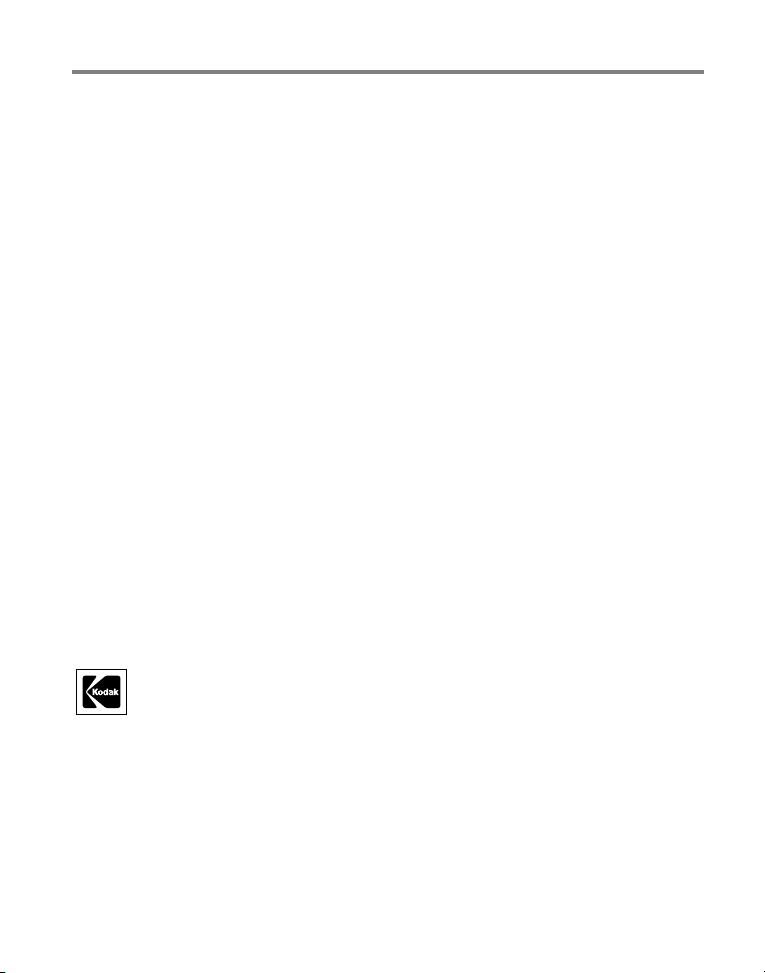
Eastman Kodak Company
Rochester, New York 14650
© Eastman Kodak Company, 2005
Alla skärmbilder är simulerade.
Kodak och EasyShare är varumärken som tillhör Eastman Kodak Company.
P/N 4J3262_sv
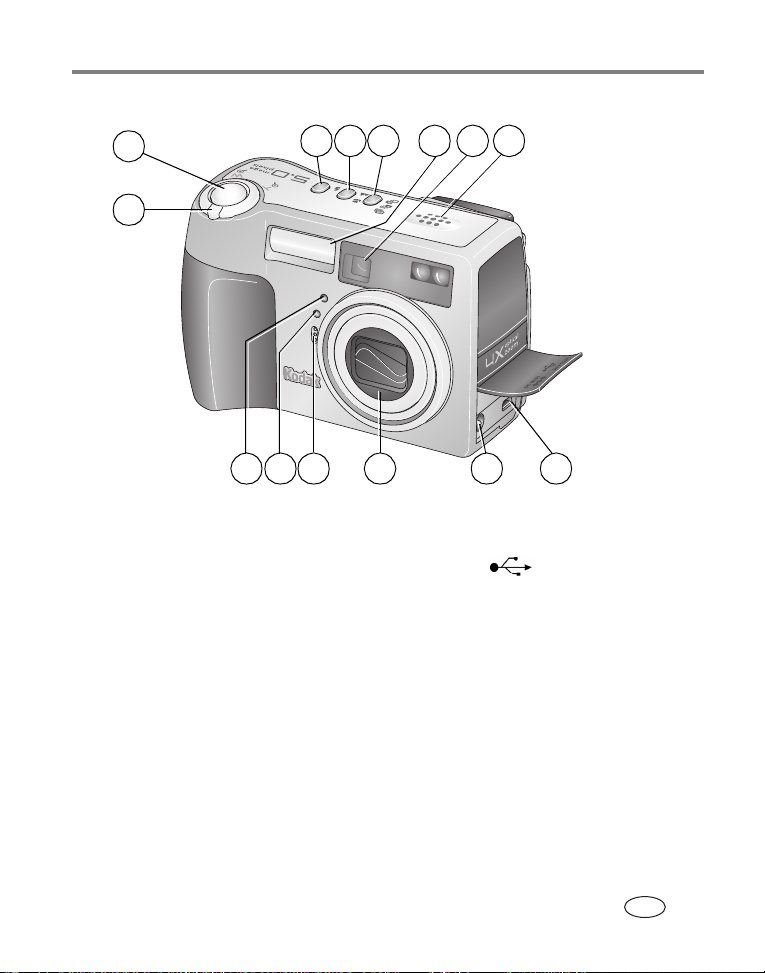
Kameran ovan- och framifrån
2
1
3
5
4 6 7 8
Produktegenskaper
1011121314 9
1 Zoom (vidvinkel/telefoto)
Förstora (vid bildgranskning)
2 Slutarknapp 9 USB-port A/V-utgång, för
3 Knapp för blixt/status 10 DC-In (likströmsingång) (5 V)
4 Knapp för närbild/landskap 11 Lins
5Knapp för
exponeringsvariation/sekvensbildtagning
6 Blixt 13 Ljussensor
7 Sökare 14 Lampa för självutlösare/video
8 Högtalare
visning på tv-apparat
12 Mikrofon
www.kodak.com/go/support
SV
i
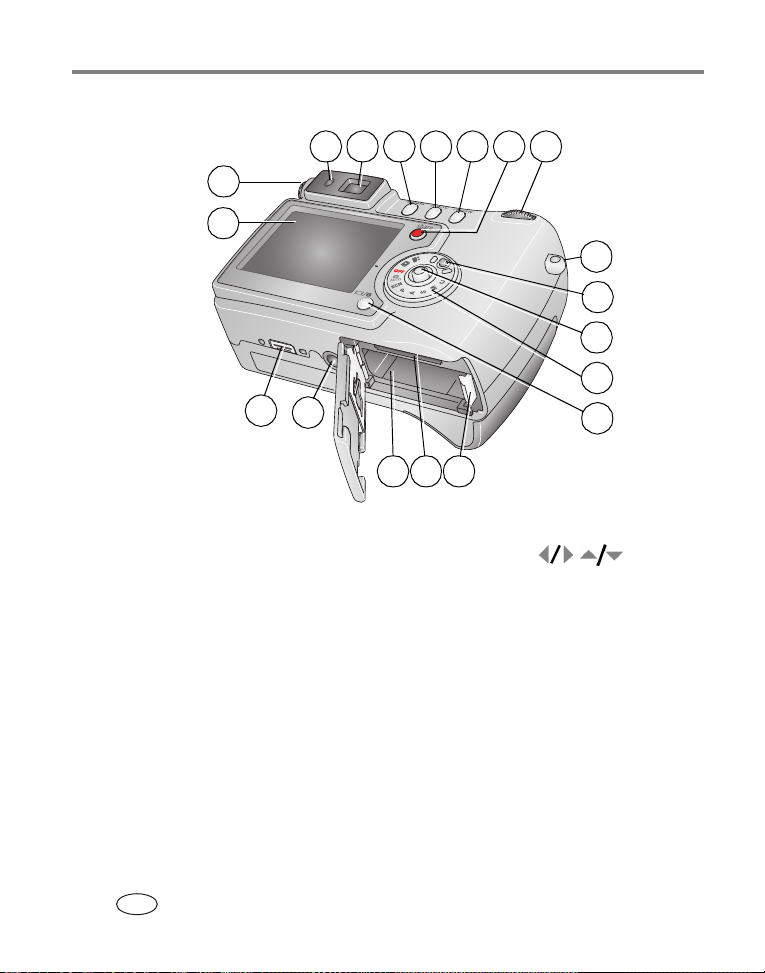
Produktegenskaper
Baksida, sedd underifrån
3 4 5 6 7 8 9
2
1
10
11
12
13
19
18
151617
1 Kameraskärm (LCD) 11 Lås för funktionsratt
2 Diopterväljare 12 Styrspak – flytta
OK – tryck in
3 Klarlampa 13 Funktionsratt
4 Sökare 14 Knapp för visning/info
5 Delete-knapp (Ta bort) 15 Batterilås
6 Menu-knapp (Meny) 16 MMC/SD-kortplats
7 Review-knapp (Granska) 17 Batterifack
8 Share-knapp (Dela) 18 Stativhållare
9 Snabbvalsratt 19 Anslutning till dockningsstation för
EasyShare dockningsstation för kamera
i 3-serien eller Printer Dock i 3-serien
10 Remfäste
14
SV
ii www.kodak.com/go/support
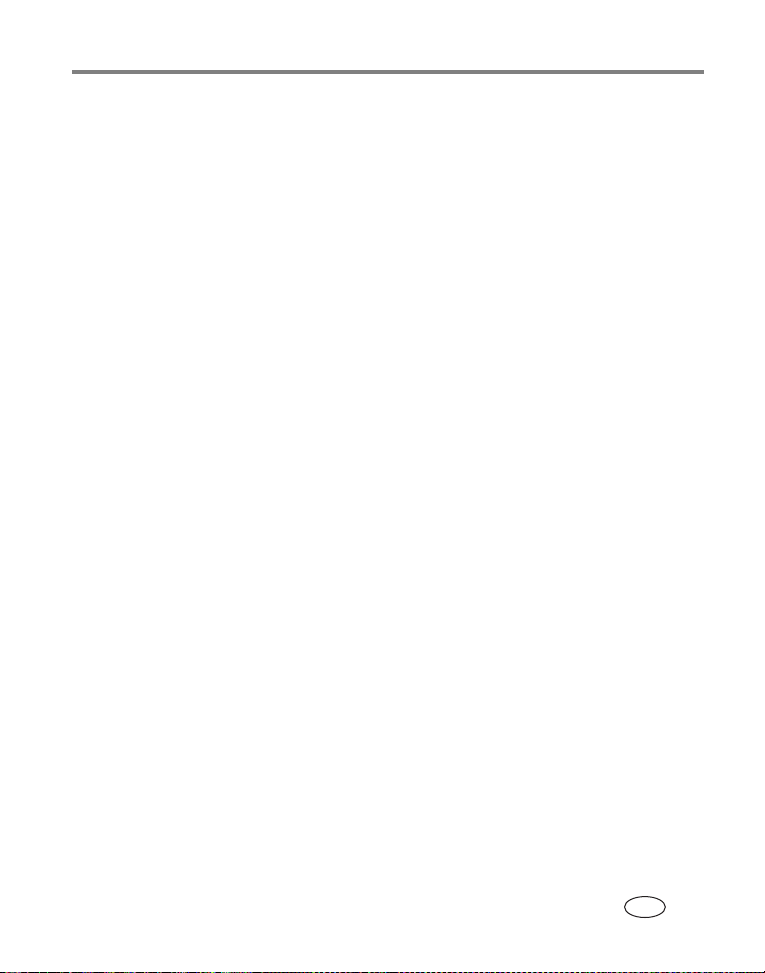
Innehållsförteckning 1
1 Komma igång ........................................................................................1
Installera programvaran först.........................................................................1
Ladda batteriet .............................................................................................1
Sätta i batteriet............................................................................................. 2
Ställa in datum och tid ..................................................................................2
Sätta på och stänga av kameran....................................................................3
Kontrollera kamerastatus i bildläge................................................................4
Lagra bilder på ett SD- eller MMC-kort (tillval) ............................................... 5
Använda tillvalsobjektiv.................................................................................5
2 Ta bilder och spela in video ...................................................................6
Ta bilder ....................................................................................................... 6
Spela in video ............................................................................................... 8
Granska den bild eller video du just har tagit .................................................9
Använda optisk zoom.................................................................................. 10
Använda den digitala zoomen ..................................................................... 10
Kameralägen...............................................................................................11
Använda läge P, A, S, M och C....................................................................15
Använda snabbvalsratten för att ändra inställning
av P-, A-, S-, M- eller C-läge........................................................................16
Använda blixten.......................................................................................... 17
Ta närbilder och landskapsbilder ................................................................. 21
Använda exponeringsvariation .................................................................... 22
Använda sekvensbildtagning ....................................................................... 23
Ändra inställningar för bildtagning ..............................................................24
Inställningar för att specialanpassa din kamera............................................ 31
Förmärkning med albumnamn..................................................................... 33
3 Granska bilder och video .....................................................................35
Visa enstaka bilder och videoklipp ...............................................................35
Visa flera bilder och videoklipp .................................................................... 36
www.kodak.com/go/support iii
SV
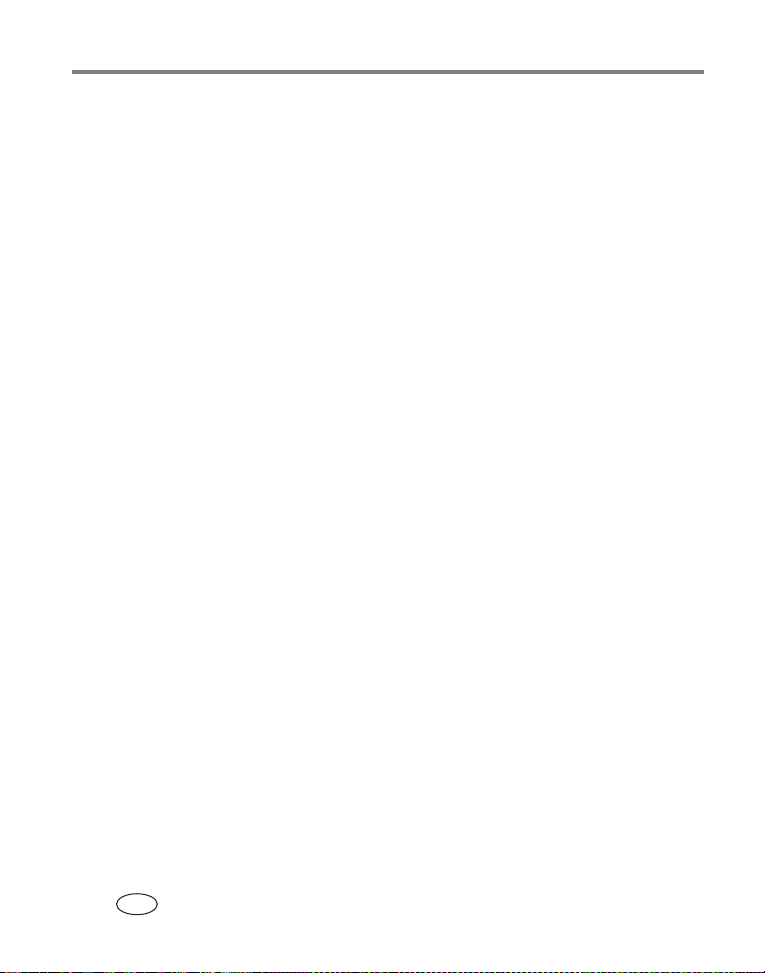
Innehållsförteckning
Spela upp video .......................................................................................... 36
Ta bort bilder och videoklipp .......................................................................37
Förstora bilder............................................................................................. 37
Ändra alternativa inställningar för granskning..............................................38
Skydda bilder och videoklipp från att tas bort ..............................................38
Märka bilder/videoklipp för album ...............................................................39
Visa bildspel................................................................................................40
Visa bilder och videoklipp på en tv-apparat.................................................. 41
Kopiera bilder och videoklipp....................................................................... 41
Visa bild-/videoinformation.......................................................................... 42
4 Installera programvaran ......................................................................43
Installera programvaran ..............................................................................43
5 Dela med dig av bilder och videoklipp ................................................44
När kan jag märka bilder och videoklipp? ....................................................45
Märka bilder för utskrift ..............................................................................45
Märka bilder och videoklipp som ska skickas med e-post .............................47
Märka bilder som favoriter .......................................................................... 49
6 Överföra och skriva ut bilder ...............................................................52
Överföra bilder och video med USB-kabeln ..................................................52
Skriva ut bilder ............................................................................................53
7 Felsökning ...........................................................................................57
Kameraproblem .......................................................................................... 57
Problem med dator/anslutningar ................................................................. 58
Problem med bildkvalitet............................................................................. 59
Status för klarlampa....................................................................................60
8 Få hjälp ...............................................................................................61
Praktiska länkar ..........................................................................................61
Telefonsupport............................................................................................62
SV
iv www.kodak.com/go/support
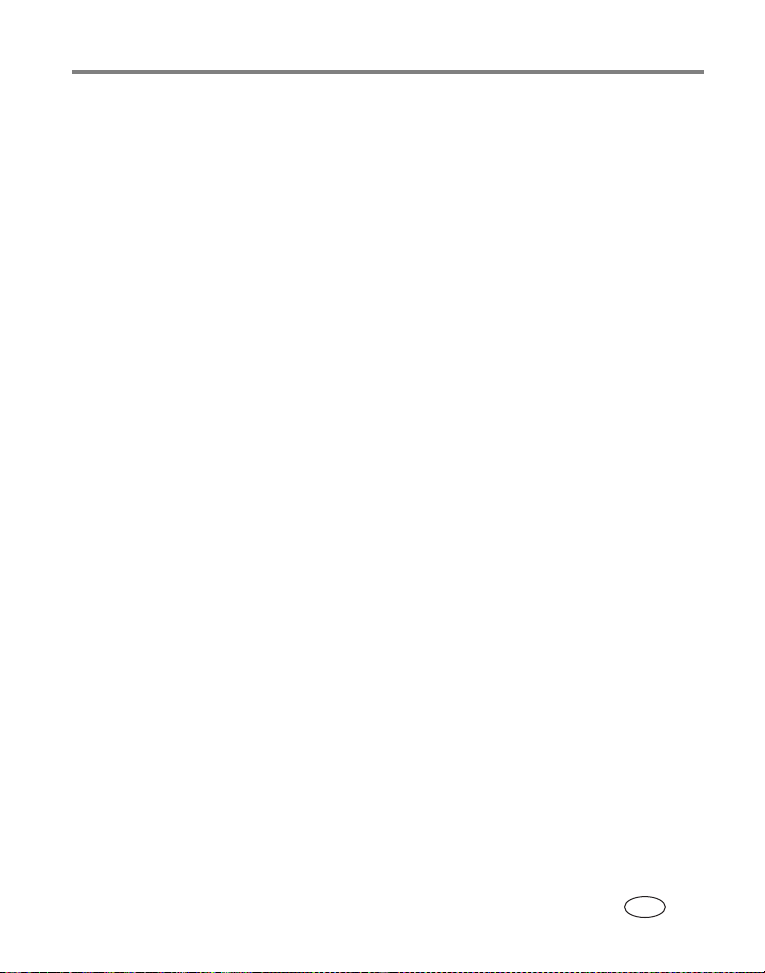
Innehållsförteckning
9 Bilaga ..................................................................................................63
Kameraspecifikationer .................................................................................63
Tips, säkerhet, underhåll .............................................................................66
Viktig information om batterier....................................................................67
Lagringskapacitet........................................................................................69
Strömsparfunktioner....................................................................................70
Uppgradera programvara och fast programvara ...........................................70
Garanti .......................................................................................................71
Regelefterlevnad .........................................................................................73
www.kodak.com/go/support
SV
v
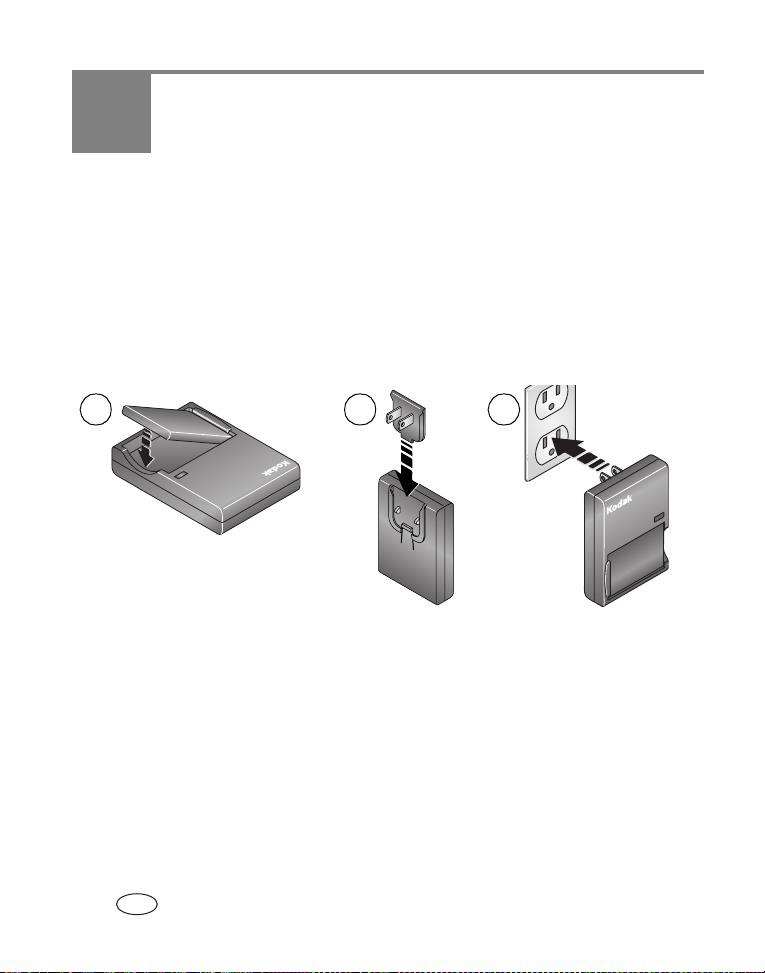
1 Komma igång
Installera programvaran först
VIKTIGT!
Ladda batteriet
Det uppladdningsbara litiumjonbatteriet måste laddas innan det kan användas.
1 2 3
1 Sätt in batteriet i laddaren.
2 Anslut den kontakt som passar ditt vägguttag.
3 Anslut laddaren till vägguttaget.
Indikatorlampan lyser röd. När indikatorlampan blir grön tar du ut batteriet och drar
ut laddaren. Laddningen tar ca 3 timmar.
OBS! Du kan också ladda batteriet med tillvalet Kodak EasyShare Printer Dock eller dockningsstation
Installera programvaran från CD:n med programvara för Kodak EasyShare
innan du ansluter kameran (eller dockningsstationen) till datorn. I annat fall
kan programvaran installeras på fel sätt. Se Börja här!- guiden eller sidan 43.
för kamera. Köp dem och andra tillbehör hos en Kodak-återförsäljare eller på
www.kodak.com/go/accessories.
SV
1 www.kodak.com/go/support
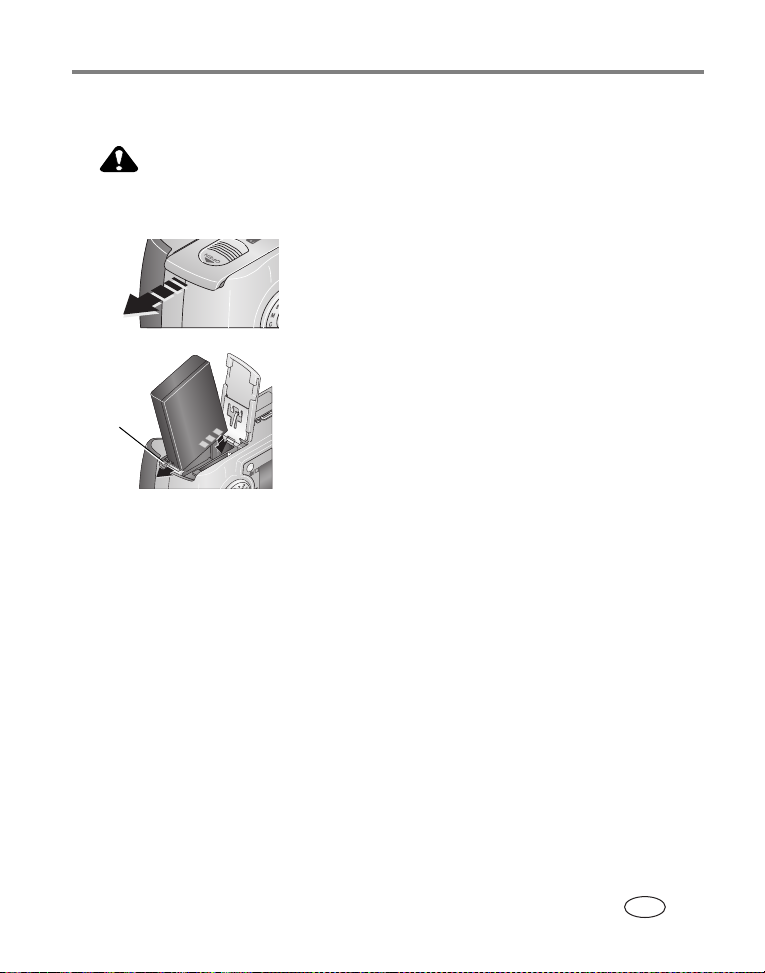
Komma igång
Sätta i batteriet
FÖRSIKTIGT!
Använd endast uppladdningsbara Kodak EasyShare
litiumjonbatterier.
1 Vrid funktionsratten till Off (Av).
2 På undersidan av kameran skjuter du batteriluckan
åt sidan och lyfter den för att öppna.
3 Sätt i batteriet enligt bilden. Vinkla batteriet så
att batterilåset skjuts åt sidan. Skjut in batteriet
i batterifacket.
Batterilås
Batterilåset håller batteriet på plats.
4 Stäng batteriluckan.
Ställa in datum och tid
Ställa in datum och tid första gången
Ett meddelande om att
på kameran eller om batteriet tas ut och inte sätts tillbaka på en längre tid.
1 SET DATE & TIME (Datum/tid) är markerat. Tryck på OK.
2 Gå till steg 4 under Ställa in datum och tid vid övriga tillfällen.
datum och tid har återställts
visas första gången du sätter
www.kodak.com/go/support
SV
2
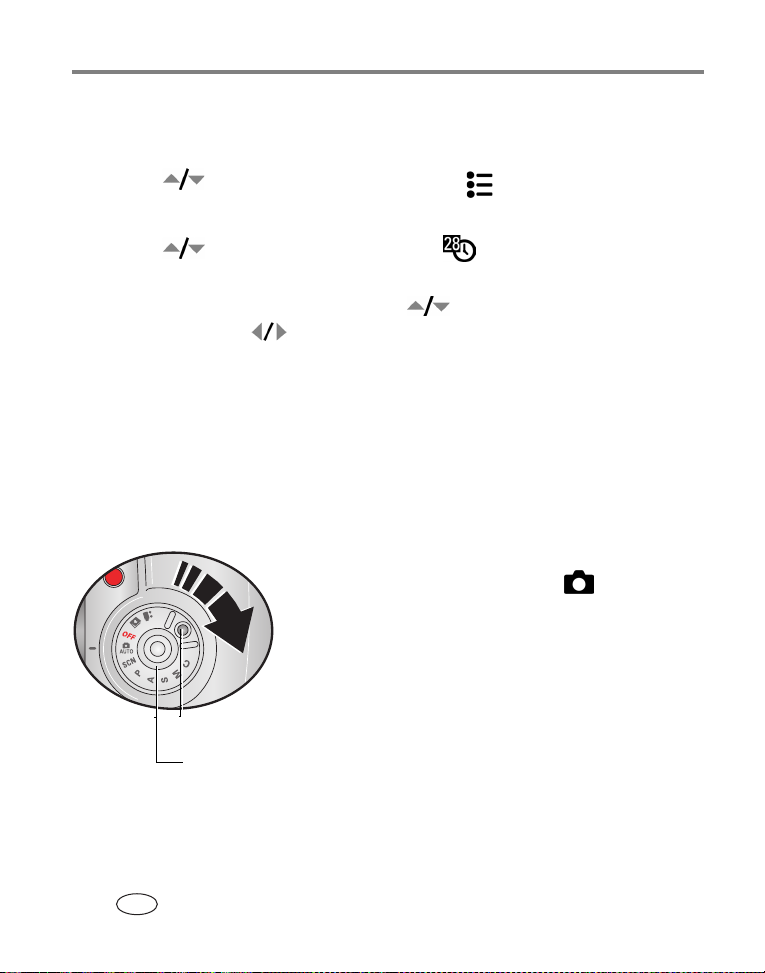
Komma igång
Ställa in datum och tid vid övriga tillfällen
1 Sätt på kameran. Tryck på Menu (Meny).
2 Tryck på så att menyn Setup (Inställningar) markeras och tryck sedan
på OK.
3 Tryck på så att Date & Time (Datum/tid) markeras och tryck sedan
på OK.
4 Ändra datum och tid genom att trycka på . Gå vidare till nästa inställning
genom att trycka på .
5 När du är klar trycker du på OK.
6 Stäng menyn genom att trycka på Menu (Meny).
OBS! Beroende på vilket operativsystem du använder kan programmet Kodak EasyShare uppdatera
kamerans klocka när du ansluter kameran. Information finns i Help (Hjälp) i programvaran
EasyShare.
Sätta på och stänga av kameran
■ Tryck in låset för funktionsratten och vrid
funktionsratten från Off till Auto .
Strömringen lyser grönt. Kameraskärmen tänds.
Klarlampan blinkar grönt medan en intern kontroll
körs i kameran. När kameran är klar släcks den.
■ Om du vill slå av kameran vrider du funktionsratten
Lås för
funktionsratt
Strömring
till Off (Av).
SV
3 www.kodak.com/go/support
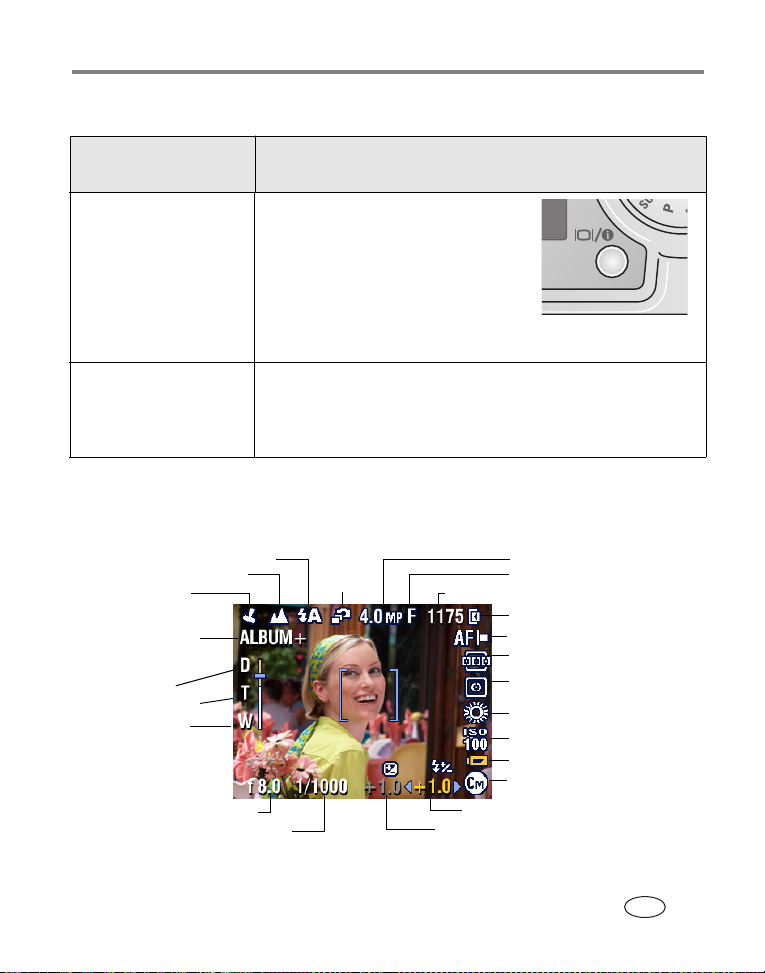
Ändra kamerans skärm i Auto-läge
Om du vill Gör så här
Komma igång
sätta på eller stänga av
kameraskärmen
Tryck på knappen Display/Info
(Visning/info):
■ En gång för att dölja ikonerna.
■ En gång till för att stänga av
kameraskärmen.
■ Ytterligare en gång för att sätta på
kameraskärmen och ikonerna.
att kamerans skärm
Se Liveview (Direktvisning, Auto), sidan 29.
ska vara avstängd när
du slår på kameran i
Auto-läget
Kontrollera kamerastatus i bildläge
Ikonerna som visas på kameraskärmen visar aktuella kamera- och bildinställningar.
Sekvens
bildtagning
Bildstorlek
Återstående bilder/tid
Exponeringskompensation
Komprimering
Bildlagring
Autofokusläge
Skärpeområde
Exponeringsmätare
Vitbalans
ISO
Batteri
Kameraläge
Blixtkompensation
Landskap/närbild
Datumstämpel
Albumnamn
Zoom:
digital
telefoto
vidvinkel
Blixt
Bländare
Slutartid
www.kodak.com/go/support
SV
4
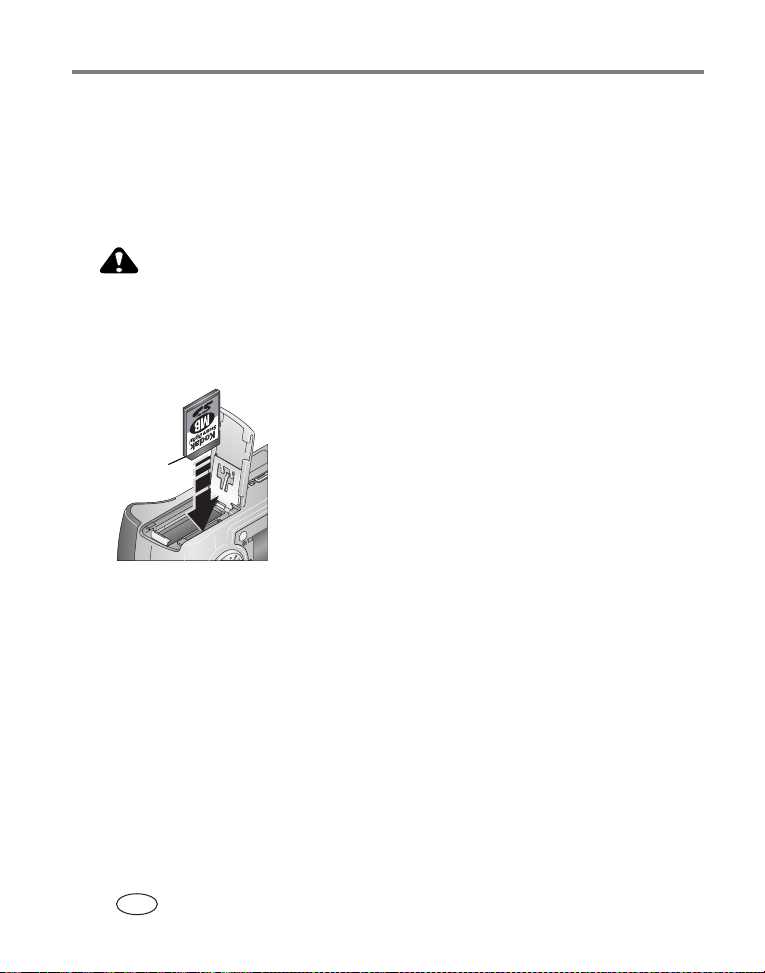
Komma igång
Lagra bilder på ett SD- eller MMC-kort (tillval)
Kameran har ett internminne på 32 MB. Du kan köpa ytterligare SD- eller MMC-kort
som tillval om du vill ha löstagbar och återanvändningsbar lagring av bilder och video.
Vi rekommenderar Kodaks SD- eller MMC-kort. Du kan köpa tillbehör från
återförsäljare av Kodak-produkter eller på www.kodak.com/go/z730accessories.
FÖRSIKTIGT!
Kortet kan bara sättas i åt ett håll. Om du försöker tvinga in det
kan du skada kameran eller kortet. Sätt inte i eller ta ut något
kort när den gröna klarlampan blinkar. Om du gör det kan du
skada bilderna, kameran eller kortet.
1 Stäng av kameran och öppna kortluckan.
2 Vänd kortet så som visas på kamerahuset.
Avfasat
hörn
Information om lagringskapacitet finns på sidan 69.
OBS! När du använder ett kort första gången rekommenderas du att formatera det innan du börjar ta
bilder. (Se sidan 33.) Vi kan inte garantera att kameran är kompatibel med SD-kort med "hög
hastighet", exempelvis xSD och Ultra-2, eftersom sådana kort i första hand är avsedda för video
och ljud.
3 Tryck in kortet helt i uttaget.
4 Stäng luckan.
Om du vill ta bort kortet stänger du av kameran.
Tryck kortet inåt och släpp sedan. När kortet matats
ut en bit drar du ut det.
Använda tillvalsobjektiv
Du får ännu fler kreativa möjligheter med Kodaks sortiment av vidvinkel-, telefotooch närbildsobjektiv som finns att köpa som tillval. Du kan köpa tillbehör från
återförsäljare av Kodak-produkter eller på www.kodak.com/go/z730accessories.
SV
5 www.kodak.com/go/support
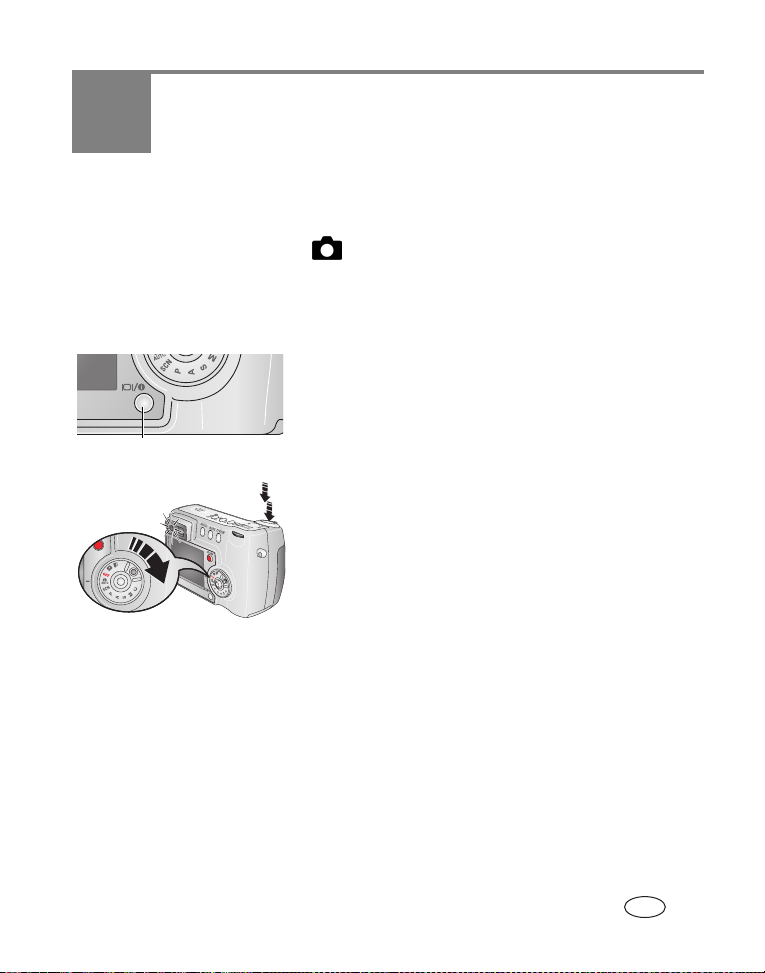
2 Ta bilder och spela in video
Ta bilder
1 Vrid funktionsratten till Auto . (se sidan 11 för andra lägesbeskrivningar.)
Kameraskärmen visar namnet på läget samt en beskrivning. Om du vill avbryta
beskrivningen trycker du på valfri knapp. Tryck på knappen OK för att visa beskrivningen
igen.
2 Använd kameraskärmen som sökare eller tryck
på knappen Display/Info (Visning/info) så att
kameraskärmen stängs av och du kan använda
Knapp för visning/info
OBS! Om du vill att kameraskärmen ska vara avstängd när du slår på kameran läser du Liveview
(Direktvisning, Auto), sidan 29.
den manuella sökaren till att rikta in motivet.
3 Tryck ned slutarknappen halvvägs så att
exponering och fokus ställs in.
4 När klarlampan lyser grönt tar du bilden genom
att trycka ned slutarknappen ytterligare tills den
är helt nedtryckt.
Om klarlampan lyser rött, fast eller blinkande, lättar du
på fingret och komponerar om motivet. Gå tillbaka till
steg 3. När klarlampan blinkar grönt håller bilden på
att sparas. Du kan fortsätta att ta bilder under tiden.
www.kodak.com/go/support 6
SV
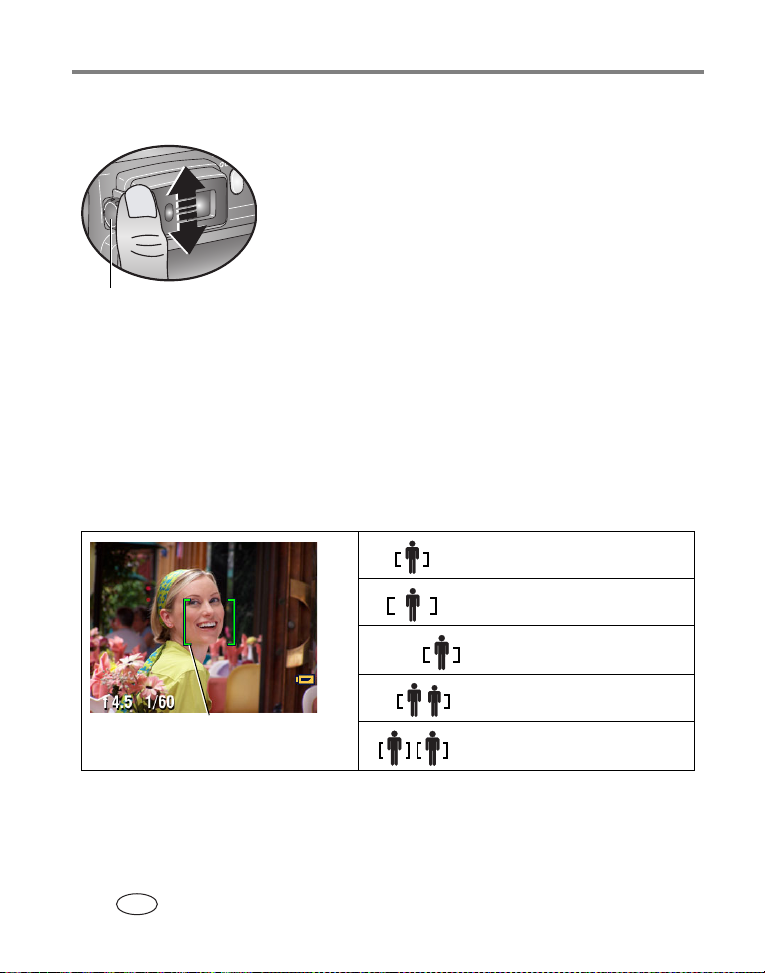
Ta bilder och spela in video
Använda dioptri till att öka skärpan i sökaren
1 Titta genom sökaren.
2 Vrid dioptriratten med vänster tumme tills bilden
ser skarp ut i sökaren.
Diopterväljare
Använda skärpemarkeringar för autofokus
När du använder kameraskärmen som sökare visar skärpemarkeringarna var
kamerans fokus ligger. Kameran försöker att ställa in fokus på förgrundsmotiven så
att bilderna ska bli så bra som möjligt även om motiven inte finns mitt i bilden.
1 När kameraskärmen är på trycker du ned slutarknappen halvvägs och håller
den kvar där.
När skärpemarkeringarna växlar till grönt är fokuseringen klar.
Fokus i mitten
Vidfokus i mitten
Fokus i kanten
Fokus i mitten och kanten
Skärpemarkeringar
Fokus till vänster och höger
2 Ta bilden genom att trycka ned slutarknappen helt.
SV
7 www.kodak.com/go/support
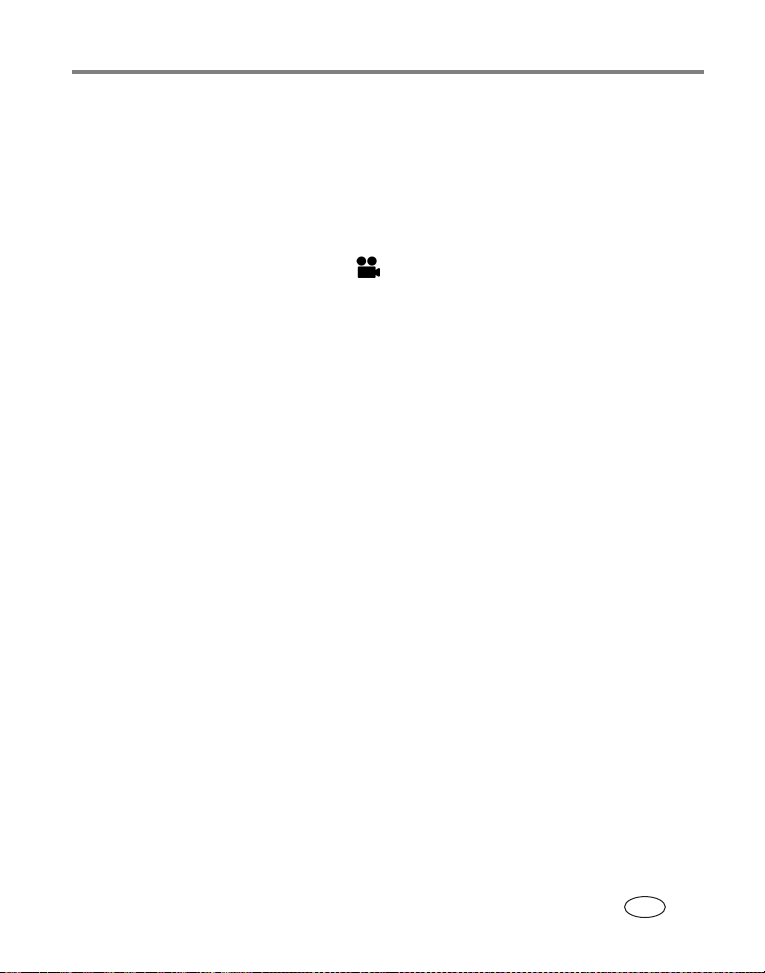
Ta bilder och spela in video
Om kamerans fokus inte ställs in på det önskade motivet (eller om
skärpemarkeringarna försvinner och klarlampan blinkar rött) släpper
du taget med fingret, riktar in motivet igen och återgår till steg 1.
OBS! Skärpemarkeringarna visas inte i lägena Landscape (Landskap) och Video.
Spela in video
1 Vrid funktionsratten till videoläget .
2 Rikta in kameran med sökaren eller kameraskärmen och rikta in motivet.
3 Tryck ned slutarknappen helt och släpp upp den. Stoppa inspelningen genom
att trycka ned och släppa upp slutarknappen på nytt.
OBS! Om du vill kan du starta inspelningen genom att trycka ned slutarknappen helt och hålla den
nedtryckt i mer än två sekunder. När du vill stoppa inspelningen släpper du upp slutarknappen.
Du kan ändra den optiska zoomen före (men inte under) en videoinspelning.
www.kodak.com/go/support
SV
8
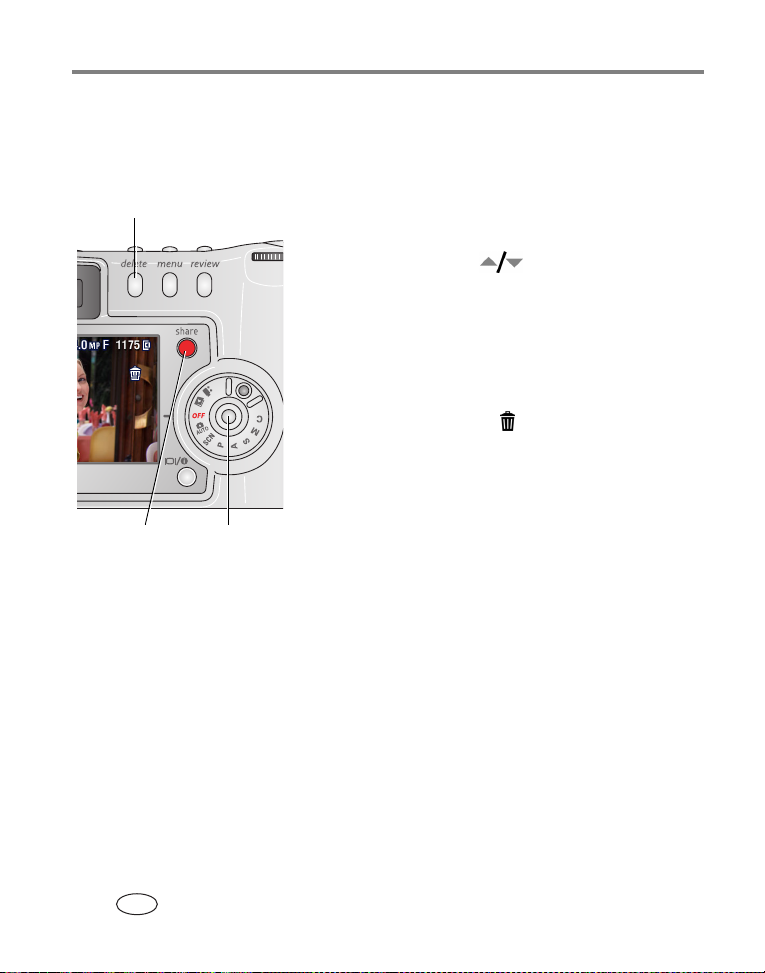
Ta bilder och spela in video
Granska den bild eller video du just har tagit
När du har tagit en bild eller spelat in video visas en snabbvisning på kameraskärmen
i ungefär fem sekunder. Medan bilden eller videon visas kan du göra följande:
Delete (Ta bort)
Share (Dela)
OK
■ Granska: Om du inte gör något sparas bilden.
■ Spela upp (video): Tryck på OK om du vill spela
upp videon. Tryck på om du vill justera
volymen.
■ Dela: Tryck på Share-knappen (Dela) om du vill
märka en bild/video för e-post, som favorit eller
för utskrift. (Se sidan 44.)
■ Ta bort: Tryck på Delete (Ta bort) när
bilden/videoklippet och visas.
OBS! Endast den sista bilden i en bildsekvens (se sidan 23) visas
vid Quickview (Snabbvisning). Om du väljer Delete (Ta bort)
tas alla bilder i bildsekvensen bort. Om du vill ta bort enskilda
bilder gör du det i granskningsläget. (Se sidan 37.)
SV
9 www.kodak.com/go/support

Ta bilder och spela in video
Använda optisk zoom
Genom att använda den optiska zoomen kan du flytta dig upp till fyra gånger närmare
motivet. Optisk zoom kan användas om objektivet inte är närmare motivet än 75 cm.
Du kan ändra den optiska zoomen före (men inte under) en videoinspelning.
1 Rikta in kameran med sökaren eller kameraskärmen
och rikta in motivet.
2 Dra eller tryck knappen Zoom för att zooma in (T)
och ut (W).
När kameraskärmen är på visar zoomindikatorn om
du befinner dig inom det optiska eller digitala
Zoom-indikator
Intervall för
digital zoom
Intervall för
optisk zoom
zoomintervallet.
3 Tryck ned slutaren halvvägs och håll kvar den
där så att exponering och fokus ställs in. Tryck
sedan ned slutaren helt så att bilden tas. (När
du spelar in video trycker du ned och släpper
upp slutarknappen.)
Använda den digitala zoomen
Använd den digitala zoomen i vilket stillbildsläge som helst om du behöver ytterligare
fyra gångers förstoring utöver den optiska zoomen. Totalt kan du ställa in zoom från
4,8X till 16X. Du måste slå på kameraskärmen för att kunna använda den digitala
zoomen.
1 Tryck på Display/Info (Visning/info) så att kameraskärmen slås på.
2 Dra knappen Zoom till gränsen för optisk zoom (4X). Släpp knappen och dra
den sedan igen.
Den zoomade bilden och zoomindikatorn visas på kameraskärmen.
3 Tryck ned slutaren halvvägs och håll kvar den där så att exponering
och fokus ställs in. Tryck sedan ned slutaren helt så att bilden tas.
OBS! Det går inte att använda digital zoom vid videoinspelning.
www.kodak.com/go/support
SV
10
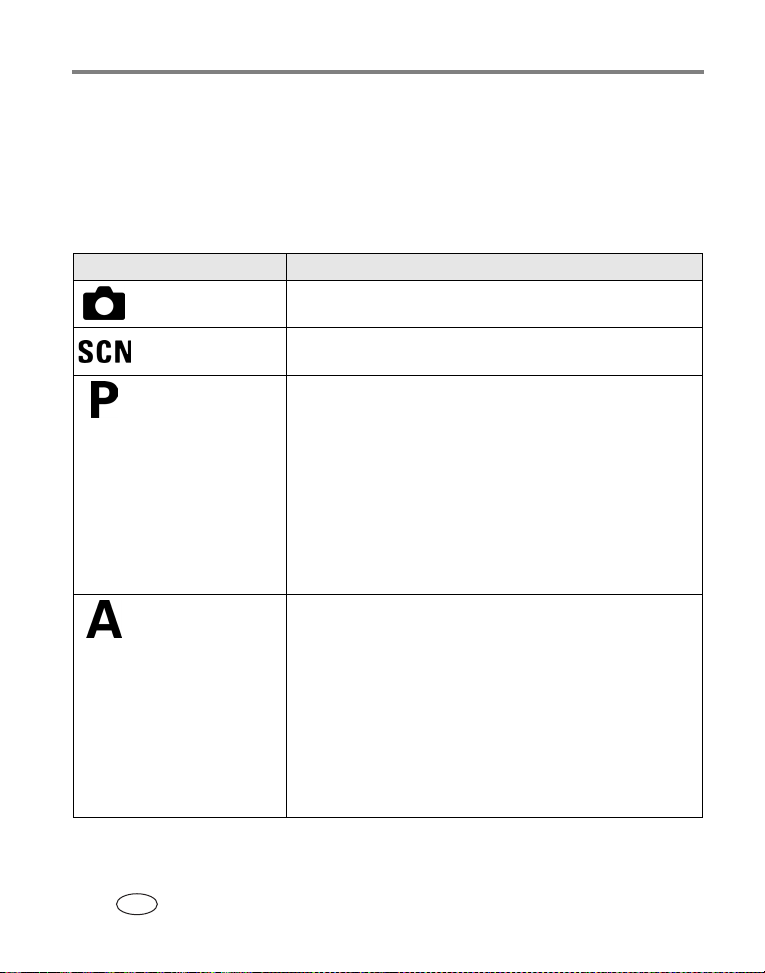
Ta bilder och spela in video
VIKTIGT!
Kvaliteten på kopior eller utskrivna bilder kan försämras något när du
använder digital zoom. Den blå markeringen på zoomindikatorn stannar och
växlar till rött när bildkvaliteten är ungefär 1 MP. Om du vill ha acceptabla
utskrifter i storleken 10 cm x 15 cm måste du se till att markeringen är blå.
Kameralägen
Läge Används till
Auto
(Automatisk)
Scene
(Motiv)
Program Att kontrollera exponeringskompensation (hur mycket ljus
Aperture Priority
(Bländarprioritet)
Allmän fotografering. Ställer automatiskt in exponering, fokus
och blixt.
Enkel sikta-och-tryck-funktion när du tar bilder under 16
särskilda förhållanden. (Se Motivlägen, sidan 13.)
som kommer in i kameran) samt blixtkompensation. Kameran
ställer automatiskt in slutartiden och bländaren (f-stopp)
utifrån ljusförhållandena. I programläget får du enkel
automatfotografering med fullständig åtkomst till alla
menyalternativ. Använd snabbvalsratten för att välja
inställningar. (Se Använda läge P, A, S, M och C, sidan 15 och
Använda snabbvalsratten för att ändra inställning av P-, A-, S-,
M- eller C-läge, sidan 16.) Tryck på Menu (Meny) om du vill
ändra andra inställningar.
Att styra bländare, exponeringskompensation,
blixtkompensation och ISO-värde. Du kan använda
bländarprioritetsläget om du vill reglera skärpedjupet (hur
mycket av bilden som ska vara skarpt i djupled).
Obs! Bländarinställningen kan påverkas när du använder
optisk zoom. Använd snabbvalsratten för att välja
inställningar. (Se Använda läge P, A, S, M och C, sidan 15
och Använda snabbvalsratten för att ändra inställning av P-,
A-, S-, M- eller C-läge, sidan 16.) Tryck på Menu (Meny)
om du vill ändra andra inställningar.
SV
11 www.kodak.com/go/support
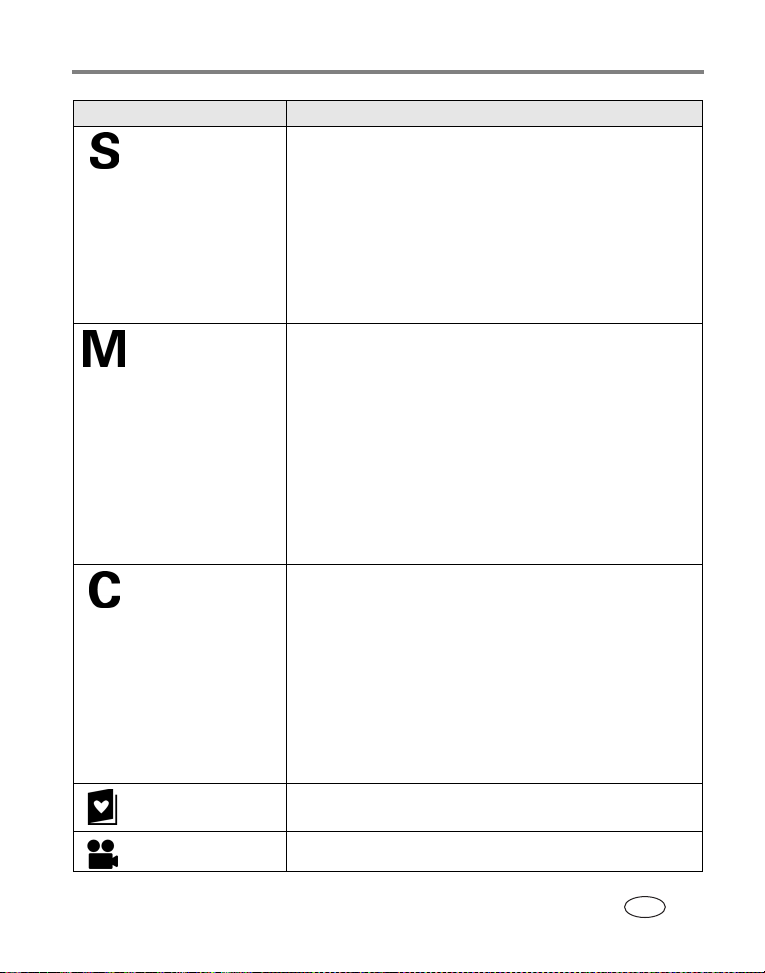
Läge Används till
Shutter Priority
(Slutarprioritet)
Manual
(Manuell)
Custom
(Anpassat)
Favorites
(Favoriter)
Video Att spela in video med ljud. (Se sidan 8.)
Att kontrollera slutartid, ISO-värde, blixtkompensation och
exponeringskompensation. Kameran ställer automatiskt in
bländaren för bästa exponering. Du kan använda
slutarprioritetsläget om du vill förhindra att rörliga objekt blir
oskarpa. Använd snabbvalsratten för att välja inställningar.
(Se Använda läge P, A, S, M och C, sidan 15 och Använda
snabbvalsratten för att ändra inställning av P-, A-, S-, M- eller
C-läge, sidan 16.) Tryck på Menu (Meny) om du vill ändra
andra inställningar. (Använd stativ vid långa slutartider.)
Fotografering med maximal kreativ kontroll. Du ställer själv
in bländare, slutartid samt ISO-värden.
Exponeringskompensation fungerar som en
exponeringsmätare och rekommenderar lämplig kombination
av bländar- och slutartid för att ge acceptabel exponering.
Använd snabbvalsratten för att välja inställningar. (Se
Använda läge P, A, S, M och C, sidan 15 och Använda
snabbvalsratten för att ändra inställning av P-, A-, S-, M- eller
C-läge, sidan 16.) Tryck på Menu (Meny) om du vill ändra
andra inställningar. Vid långa slutartider bör du använda ett
stativ för att undvika att kameran skakar.
Det "användarskapade" läget. Du använder P, A, S & M
plus eventuella anpassade inställningar
(exponeringskompensation, blixtkompensation, ISO-värde)
som sparas oberoende av övriga kamerainställningar. Använd
snabbvalsratten för att välja inställningar. (Se Använda läge P,
A, S, M och C, sidan 15 och Använda snabbvalsratten för att
ändra inställning av P-, A-, S-, M- eller C-läge, sidan 16.) Tryck
på knappen Menu (Meny) för att välja bildläge. (Se Custom
Exposure Mode (Anpassat exponeringsläge), sidan 24.) Tryck
på Menu (Meny) om du vill ändra andra inställningar.
Visa favoriter. (Mer information om att skapa och visa
favoriter finns på sidan 44- sidan 49.)
Ta bilder och spela in video
www.kodak.com/go/support
SV
12
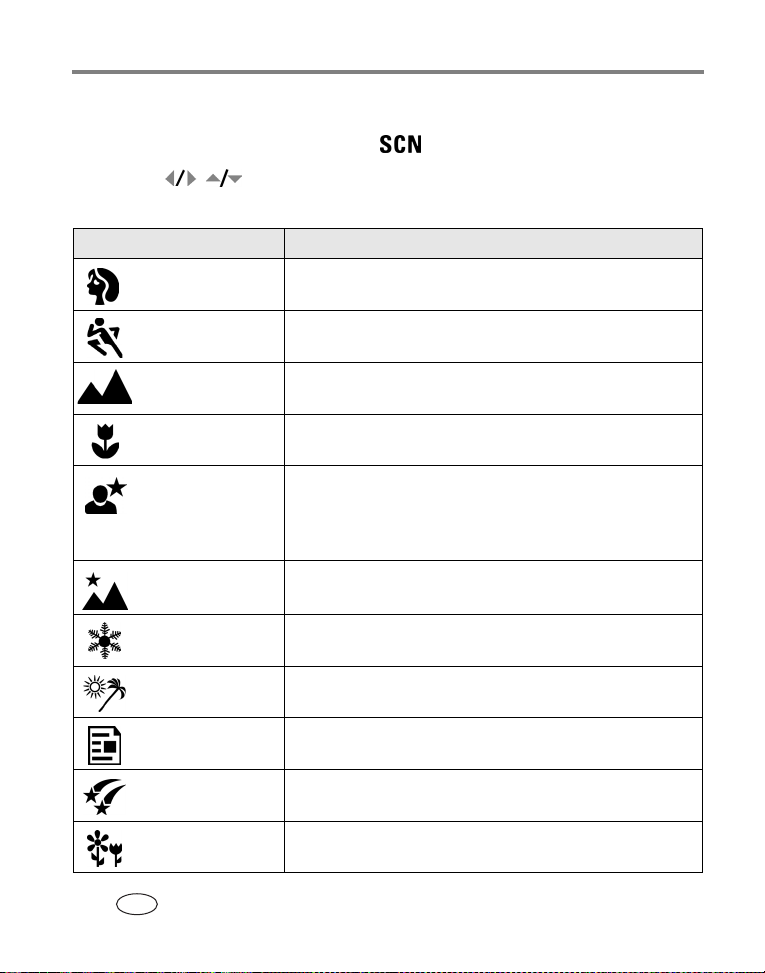
Ta bilder och spela in video
Motivlägen
1 Vrid funktionsratten till Scene (Motiv) .
2 Tryck på för att visa beskrivningar av olika motivlägen.
3 Tryck på OK för att välja ett motivläge.
SCN-läge Används till
Portrait
(Porträtt)
Sport Motiv som befinner sig i rörelse. Kort slutartid.
Helbilder av människor och andra föremål.
Landscape
(Landskap)
Close-up
(Närbild)
Night portrait
(Nattporträtt)
Night Landscape
(Nattlandskap)
Snow
(Snö)
Beach
(Strand)
Text Dokument, från 10-60 cm.
Fireworks
(Fyrverkeri)
Flower
(Blommor)
SV
13 www.kodak.com/go/support
Motiv på avstånd. Blixten utlöses inte. Inga skärpemarkeringar
för autofokus (sidan 7) visas i läget Landscape (Landskap).
Motiv som befinner sig närmare än 70 cm.
Bilder av föremål och bakgrund på natten. Placera kameran på
en plan, stadig yta eller använd stativ. När du använder en
lång slutartid bör du be människorna på bilden att vara stilla
under några sekunder efter det att blixten har utlösts.
Motiv på avstånd på kvällen/natten. Placera kameran på en
plan, stadig yta eller använd stativ.
Ljusa snömotiv.
Ljusa strandmotiv.
Fyrverkerier. Placera kameran på en plan, stadig yta eller
använd stativ.
Närbilder av blommor i starkt ljus.
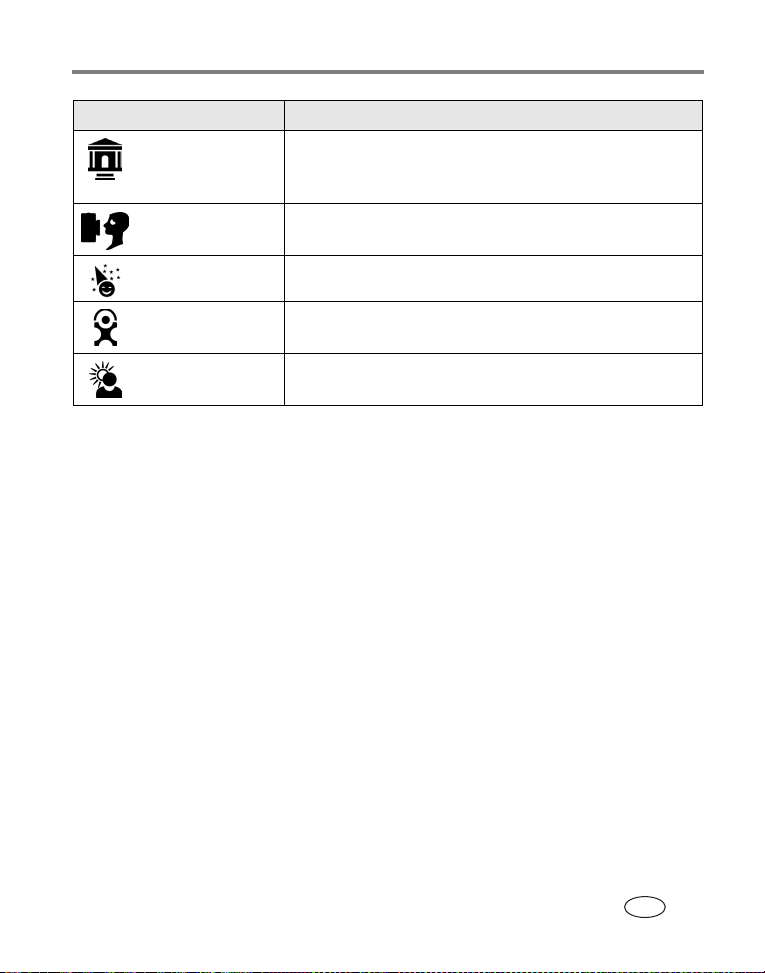
SCN-läge Används till
Manner/
Museum
(Diskret/museum)
Self Portrait
(Självporträtt)
Party Människor inomhus.
Stillsamma lägen. Blixt och ljud är avaktiverade.
Närbilder av dig själv, från 10-60 cm.
Ta bilder och spela in video
Children
(Barn)
Backlight
(Motljus)
Aktivitetsfyllda bilder av barn i starkt ljus.
Motiv som befinner sig i skugga eller i motljus (d.v.s. ljuskällan
befinner sig bakom motivet).
www.kodak.com/go/support
SV
14
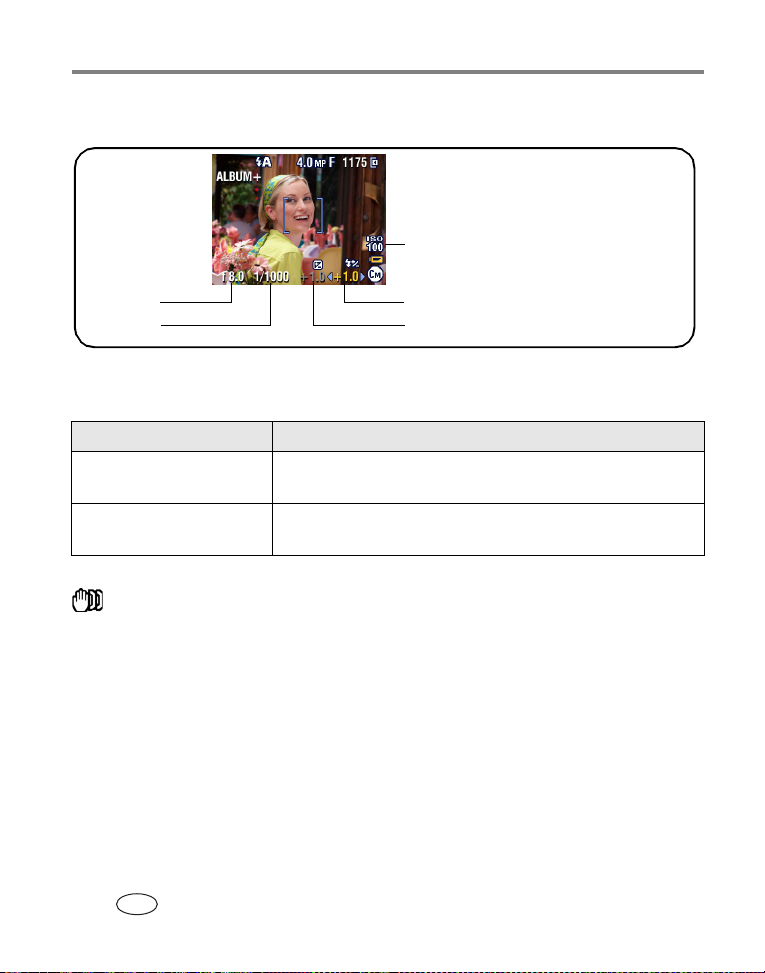
Ta bilder och spela in video
Använda läge P, A, S, M och C
ISO
Bländare
Slutar tid
Blixtkompensation
Exponeringskompensation
Bländare – kallas också f-stopp. Styr storleken på linsöppningen. (Bestämmer i
sin tur fältdjupet.) De lägsta och högsta värdena kan påverkas av optisk zoom.
Bländare (f) Fältdjup
Högre f-värde
(mindre linsöppning)
Lägre f-värde
(större linsöppning)
Gör både förgrunden och bakgrunden skarpa. Bra när du
fotograferar landskap och i välbelysta miljöer.
Gör förgrunden skarp och bakgrunden suddig. Bra när du tar
porträttfotografier och i dåligt belysta miljöer.
Slutartid – styr hur länge slutaren ska vara öppen. Ikonen med den skakiga handen
varnar dig vid långa slutartider. (Använd stativ för att undvika skakningsoskärpa.)
Exponeringskompensation – styr hur mycket ljus som ska släppas in i kameran.
Öka eller minska med upp till 2 EV i steg om 0,3 EV. Om bilden är för ljus minskar du
värdet för inställningen och om den är för mörk ökar du värdet.
Blixtkompensation – styr blixtens ljusstyrka (starkare: +0,5, +1,0, svagare: -0,5,
-1,0). Du måste hålla dig inom blixtomfånget. Ej tillgängligt om blixt är inställt på
Off (Av).
ISO – styr kamerasensorns känslighet (80, 100, 200, 400, 800). Högre värden är mer
ljuskänsliga, men kan ge oönskat "brus" i bilden. ISO 800 kan endast användas när
bildstorleken 1,8 MP är inställd. (Se Picture Size (Bildstorlek), sidan 25.)
SV
15 www.kodak.com/go/support
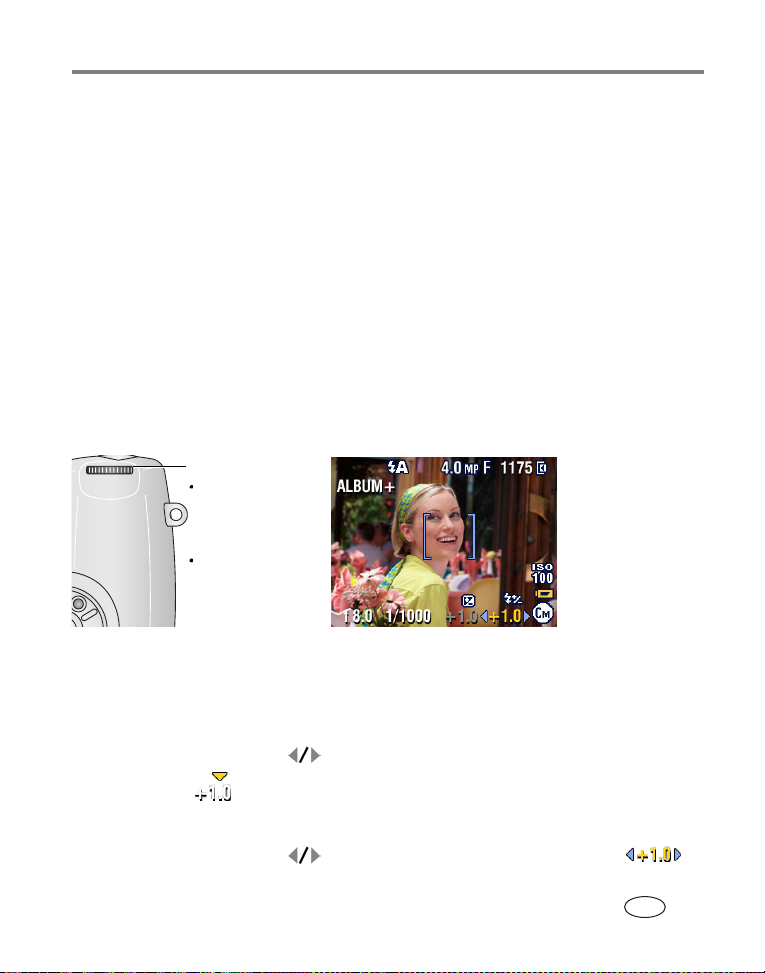
Ta bilder och spela in video
Inställningarna gäller endast i lägena P, A, S, M och C
Inställningar som du ändrar i P-, A-, S- eller M-läget gäller bara bilder som tas i P-, A-,
S- och M-lägena. Inställningar som du ändrar i C-läget gäller endast för bilder som tas
i C-läget.
Om du till exempel ändrar färgläge till sepia när kameran är inställd på P-, A-, Seller M-läge bibehåller lägena Auto och Scene (Motiv) standardinställningen för färg.
OBS! Alla de här inställningarna, inklusive de som gäller blixt, kvarstår för lägena P, A, S, M och C –
även om du ändrar läge eller stänger av kameran. Använd Reset to Default (Återställ
standardinställningarna, se sidan 29) för att återställa P-, A-, S-, M- eller C-läge till
standardinställningen.
Använda snabbvalsratten för att ändra inställning av P-, A-, S-, M- eller C-läge
Snabbvalsratt
Vrid på den om du
vill flytta
markeringen eller
ändra
inställningarna.
Tryck på den om
du vill öppna eller
spara
inställningarna.
1 Vrid funktionsratten till P, A, S, M eller C.
De olika lägesinställningarna visas. De inställningar som är tillgängliga visas i vitt och
de som inte är tillgängliga visas i grått.
2 Så här används snabbvalsratten:
■ Vrid snabbvalsratten för att flytta markören till en inställning, till
exempel .
■ Tryck in snabbvalsratten för att öppna inställningen.
■ Vrid snabbvalsratten om du vill ändra värdet på inställningen. .
www.kodak.com/go/support
SV
16
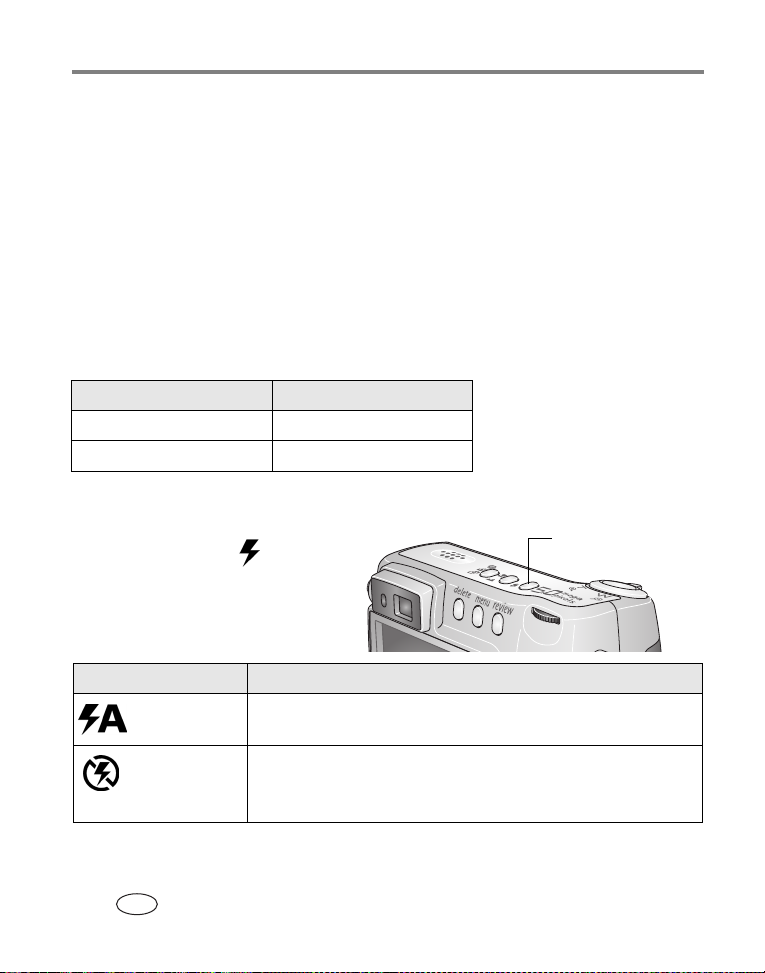
Ta bilder och spela in video
(Alternativ som visas i rött ligger utanför intervallet, vilket kan orsaka oacceptabel
bild-/utskriftskvalitet. Höj eller sänk värdet tills det visas i gult.)
■ Tryck in snabbvalsratten för att spara inställningen.
3 Tryck på Menu (Meny) om du vill ändra andra inställningar. (Se sidan 24.)
4 Ta en bild.
Använda blixten
Använd blixten när du tar bilder på kvällen, inomhus eller utomhus om det är mycket
skuggigt. Du kan ändra blixtinställningen i valfritt stillbildsläge. Standardinställningen
för blixten återställs när du avslutar inställningsläget eller stänger av kameran.
Zoomläge Blixtens räckvidd
Vidvinkel 0,6-4 m
Telefoto 0,6-2,3 m
Aktivera blixten
Tryck på knappen för att
bläddra igenom blixtalternativen.
Ikonen för blixtaktivitet visas i
kameraskärmens statusområde.
Blixtinställning Blixten utlöses
Auto
(Automatisk)
Off
(Av)
SV
17 www.kodak.com/go/support
När ljusförhållandena så kräver.
Aldrig
Blixt/status
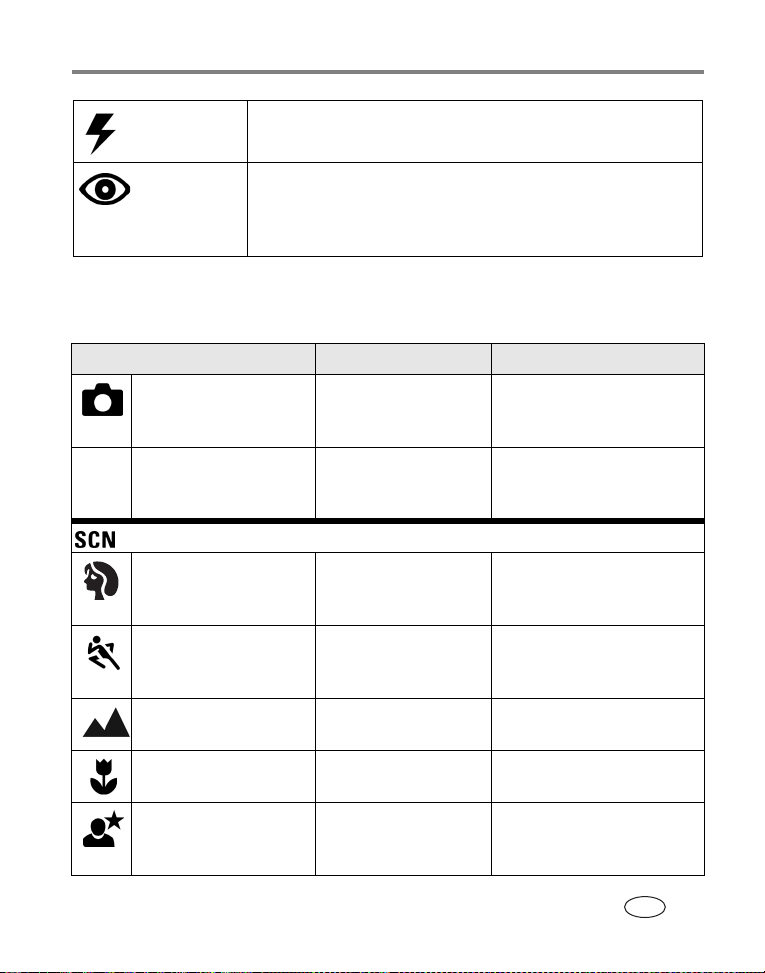
Ta bilder och spela in video
Fill
(Fill-in)
Red-eye
(Röda-ögonreducering)
Varje gång du tar en bild. Används när motivet är skuggat eller står
i "motljus" (när solen är bakom motivet).
En gång så att ögonen på personen du fotograferar vänjer sig
vid blixten och sedan en gång till när du tar bilden. (Om
ljusförhållandena kräver blixt men inte röda-ögon-reducering
kan det hända att blixten endast utlöses en gång.)
OBS! Blixt är inte tillgängligt i samtliga lägen. Se Blixtinställningar för olika lägen, sidan 18.
Blixtinställningar för olika lägen
Bildläge Standardinställning Tillgängliga inställningar
Auto
(Automatisk)
P, A, S, M eller C Auto (Automatisk) Auto (Automatisk), Off (Av),
P, A , S,
M, C
Motivlägen
Portrait
(Porträtt)
Sport Auto (Automatisk) Auto (Automatisk), Off (Av),
Landscape
(Landskap)
Close-up
(Närbild)
Night portrait
(Nattporträtt)
Auto (Automatisk)* Auto (Automatisk), Off (Av),
Fill Flash (Fill-in-blixt), Red-eye
(Röda-ögon-reducering)
Fill Flash (Fill-in-blixt), Red-eye
(Röda-ögon-reducering)
Auto (Automatisk)* Auto (Automatisk), Off (Av),
Fill Flash (Fill-in-blixt), Red-eye
(Röda-ögon-reducering)
Fill Flash (Fill-in-blixt), Red-eye
(Röda-ögon-reducering)
Off (Av) Off (Av)
Off (Av) Auto (Automatisk), Off (Av),
Fill Flash (Fill-in-blixt)
Red-eye
(Röda-ögon-reducering)*
Auto (Automatisk), Off (Av),
Fill Flash (Fill-in-blixt), Red-eye
(Röda-ögon-reducering)
www.kodak.com/go/support
SV
18
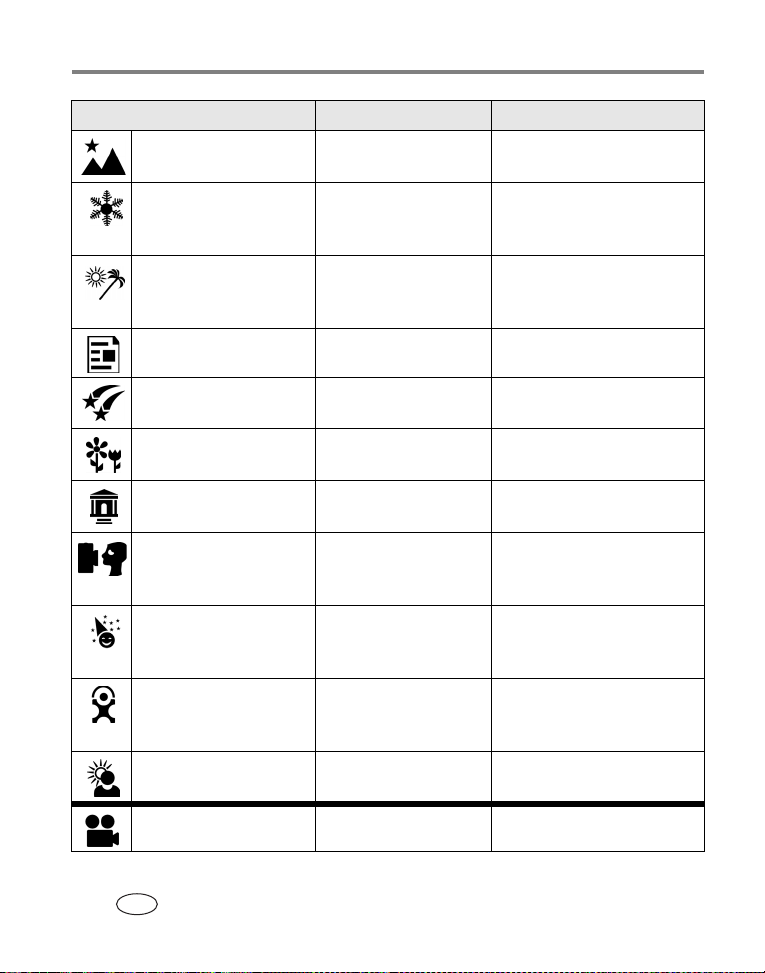
Ta bilder och spela in video
Bildläge Standardinställning Tillgängliga inställningar
Night Landscape
(Nattlandskap)
Snow
(Snö)
Beach
(Strand)
Text Off (Av) Auto (Automatisk), Off (Av)
Off (Av) Off (Av)
Auto (Automatisk)* Auto (Automatisk), Off (Av),
Fill Flash (Fill-in-blixt), Red-eye
(Röda-ögon-reducering)
Auto (Automatisk)* Auto (Automatisk), Off (Av),
Fill Flash (Fill-in-blixt), Red-eye
(Röda-ögon-reducering)
Fireworks
(Fyrverkeri)
Flower
(Blommor)
Manner/Museum
(Diskret/museum)
Self Portrait
(Självporträtt)
Party Red-eye
Children
(Barn)
Backlight
(Motljus)
Video Off (Av) Off (Av)
SV
19 www.kodak.com/go/support
Off (Av) Off (Av)
Off (Av) Auto (Automatisk), Off (Av),
Fill Flash (Fill-in-blixt)
Off (Av) Off (Av)
Red-eye
(Röda-ögon-reducering)*
(Röda-ögon-reducering)*
Auto (Automatisk)* Auto (Automatisk), Off (Av),
Fill (Fill-in) Fill (Fill-in)
Auto (Automatisk), Off (Av),
Fill Flash (Fill-in-blixt), Red-eye
(Röda-ögon-reducering)
Auto (Automatisk), Off (Av),
Fill Flash (Fill-in-blixt), Red-eye
(Röda-ögon-reducering)
Fill Flash (Fill-in-blixt), Red-eye
(Röda-ögon-reducering)
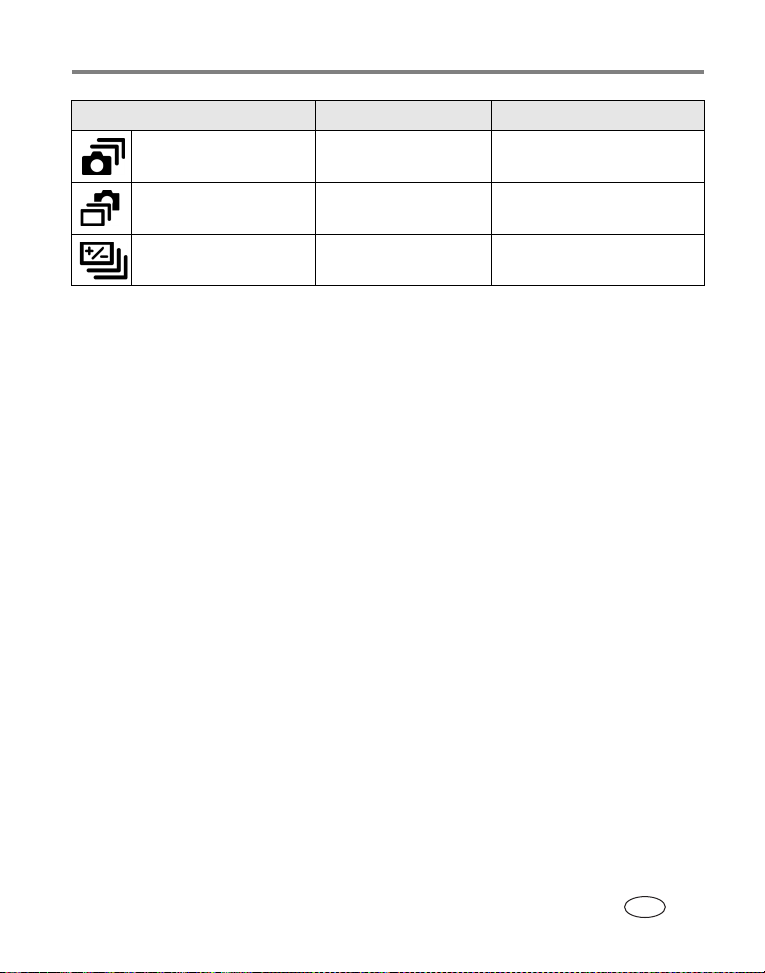
Ta bilder och spela in video
Bildläge Standardinställning Tillgängliga inställningar
First Burst
(Första i sekvens)
Last Burst
(Sista i sekvens)
Exposure bracketing
(Exponeringsvariation)
Off (Av) Off (Av)
Off (Av) Off (Av)
Off (Av) Off (Av)
* Om du ändrar till Auto eller Röda-ögon-reducering i något av dessa lägen blir det
inställt som standard tills du ändrar det.
www.kodak.com/go/support
SV
20

Ta bilder och spela in video
Ta närbilder och landskapsbilder
Använd knappen Close-up/Landscape (Närbild/landskap) när du ska ta
bilder på motiv som är väldigt nära eller väldigt långt bort.
Närbild/
landskap
Närbilder
Använd inställningen Close-Up (Närbild) för att få skärpa och detaljrikedom
i närbilder. Använd om möjligt befintligt ljus istället för blixt. Kameran ställer in
fokuseringsavståndet automatiskt efter zoomläget:
Zoomläge Fokuseringsavstånd för närbild
Vidvinkel 10 till 60 cm
Telefoto 25 till 85 cm
Landskapsbilder
Använd inställningen Landscape (Landskap) för att få maximal skärpa i bilder
med motiv på långt avstånd. Vid den här inställningen använder kameran autofokus
för oändligt avstånd. Skärpemarkeringar för autofokus (se sidan 7) är inte tillgängliga
i läget Landscape (Landskap).
OBS! Close-up (Närbild) och Landscape (Landskap) finns också som motivlägen (se sidan 13).
1 Ställ funktionsratten på valfritt bildläge.
2 Tryck på knappen Close-up/Landscape
(Närbild/landskap) upprepade gånger
tills ikonen eller visas i statusfältet.
3 Ta en bild.
SV
21 www.kodak.com/go/support

Använda exponeringsvariation
Alternativ Beskrivning Syfte
Kameran tar tre bilder – en med +,
en med 0 och en med - exponering.
Exposure
bracketing
(Exponeringsvariation)
Granska de tre bilderna för att avgöra
bästa exponeringsnivå för aktuella
förhållanden.
Ta bilder och spela in video
Exponeringsvariation/
sekvensbildtagning
1 Ställ in intervall för exponeringsvariation.
(Se Exposure Bracketing Interval (Intervall för
exponeringsvariation), sidan 26.)
2 Tryck på knappen Exposure Bracketing/Burst
(Exponeringsvariation/sekvensbildtagning) i något
av stillbildslägena tills visas i kameraskärmens
statusområde.
3 Ställ in exponering och autofokus genom att trycka ned slutarknappen halvvägs
och hålla den nere.
4 Ta bilden genom att trycka ned slutarknappen hela vägen.
Kameran tar tre bilder. Tryck på knappen Review (Granska) för att granska dem.
Exponeringsvariationen stängs av när bilderna har tagits.
OBS! Exponeringsvariation är inte tillgängligt i följande lägen:
■ Motivlägena Night Portrait (Nattporträtt), Night Landscape (Nattlandskap)
och Fireworks (Fyrverkeri)
■ Lägena för slutarprioritet och manuell prioritet när slutartiden är längre
än 0,7 sekunder
www.kodak.com/go/support
SV
22

Ta bilder och spela in video
Använda exponeringskompensation vid exponeringsvariation
I lägena P, A och S kan du använda exponeringskompensation tillsammans med
exponeringsvariation.
om
exponeringskompensation
är inställt på
0,0
+1,0 +0,7, +1,0, +1,3
-1,0 -1,3, -1,0, -0,7
och intervallet för
exponeringsvariation är
inställt på
standardinställningen +/-0,3
sker exponeringarna
med
-0,7, 0,0, +0,3
Använda sekvensbildtagning
Alternativ Beskrivning Syfte
Kameran tar upp till 5 bilder (3 per sekund) medan
slutarknappen hålls intryckt.
First Burst
(Första i
sekvens)
Last Burst
(Sista i
sekvens)
Kameran tar upp till 30 bilder (3 per sekund) medan
slutarknappen hålls intryckt. När du släpper slutarknappen
sparas endast de fem sista bilderna.
De första 5
bilderna sparas.
De sista 5
bilderna sparas.
1 Tryck upprepade gånger på knappen Burst (Sekvensbildtagning) i valfritt
stillbildsläge för att välja ett alternativ.
Fånga en väntad
händelse.
Exempel:
En person som gör
ett golfslag.
Fånga en händelse
när den exakta
tidpunkten är
osäker.
Exempel:
Ett barn som blåser
ut tårtljus.
SV
23 www.kodak.com/go/support

Ta bilder och spela in video
2 Ställ in exponering och autofokus genom att trycka ned slutarknappen halvvägs
och hålla den nere.
3 Ta bilderna genom att trycka ned slutarknappen helt och hålla kvar den.
Bildtagningen upphör när du släpper slutarknappen, när bilderna har tagits eller när
lagringsutrymmet tar slut.
Ändra inställningar för bildtagning
Du kan ändra inställningar för att få bästa möjliga resultat med kameran:
1 Tryck på Menu (Meny). (Vissa inställningar finns inte i alla lägen.)
2 Tryck på för att markera en inställning och tryck sedan på OK.
3 Markera ett alternativ och tryck sedan på OK.
4 Stäng menyn genom att trycka på Menu (Meny).
Inställning Ikon Alternativ
Custom Exposure Mode
(Anpassat
exponeringsläge)
Välj önskat bildläge. (Se Custom
(Anpassat), sidan 12.)
Inställningarna kvarstår tills
du ändrar dem.
Self Timer
(Självutlösare)
Sätt på eller stäng av
självutlösaren.
Inställningen kvarstår tills du
vrider på funktionsratten eller
stänger av kameran.
Program (standard)
P
ASM
Aperture Priority (Bländarprioritet)
Shutter Priority (Slutarprioritet)
Manual (Manuell)
Endast tillgänglig i läget Custom (C, Anpassat).
OBS! Mer information om snabbvalsratten finns
på sidan 16.
On (På)
Off (Av, standard)
OBS! Om du vill avbryta självutlösaren innan bilden
har tagits trycker du på Menu (Meny) och stänger
sedan av självutlösaren.
www.kodak.com/go/support
SV
24

Ta bilder och spela in video
Inställning Ikon Alternativ
Picture Size
(Bildstorlek)
Välj bildupplösning.
Inställningarna kvarstår tills du
ändrar dem.
Compression
(Komprimering)
Välj önskad
komprimeringsgrad.
Inställningarna kvarstår tills du
ändrar dem. Inställningen visas i
statusområdet som "S" eller "F".
5MP – för utskrifter i storlekar upp till
50 cm x 75 cm.
4,4 MP (3:2) – idealiskt för utskrifter i storleken
10 cm x 15 cm utan beskärning. Går även att
använda till utskrifter i storlekar upp till
28 cm x 36 cm, men då kan bilden beskäras något.
4,0 MP – för utskrifter i storlekar upp till
28 cm x 36 cm, men då kan bilden beskäras något.
3,1 MP – för utskrifter i storlekar upp till
28 cm x 36 cm, men då kan bilden beskäras något.
1,8 MP – för utskrifter i storleken 10 cm x 15 cm,
för e-post, Internet, skärmvisning eller för att spara
utrymme.
Standard (standardinställning)
JPG
Fine (Fin)
OBS! Inställningen Fine (Fin) ger större filstorlek.
SV
25 www.kodak.com/go/support

Inställning Ikon Alternativ
White Balance
(Vitbalans)
Välj de ljusförhållanden som
råder.
Inställningarna kvarstår tills du
ändrar dem. Inställningen visas till
höger om direktvisningen om du
valt Daylight (Dagsljus), Tungsten
(Glödlampsljus) eller Fluorescent
(Lysrörsljus).
Exposure Bracketing
Interval (Intervall för
exponeringsvariation)
Välj intervall för
exponeringsvariation.
P, A, S, M, C: Inställningen
kvarstår tills du ändrar den eller tar
bilder.
Auto (Automatiskt), Scene
(Motiv): Inställningen kvarstår tills
du vrider på funktionsratten eller
stänger av kameran.
Auto (standard) – ger automatisk
korrigering av vitbalansen. Idealiskt när du tar
vanliga kort.
Daylight (Dagsljus) – för bilder i naturligt
ljus.
Tungsten (Glödlampsljus) – korrigerar
orangestick från vanliga glödlampor (tungsten).
Idealiskt för bilder som tas inomhus i glödlampseller halogenlampsljus utan blixt.
Fluorescent (Lysrörsljus) – korrigerar
grönstick från lysrörsbelysning. Idealiskt för
inomhusfotografering i lysrörsbelysning utan blixt.
Finns inte i auto-, motiv- eller videolägena.
+/- 0,3 EV (standard)
+/- 0,7 EV
+/- 1,0 EV
Se Använda exponeringsvariation, sidan 22.
Ta bilder och spela in video
www.kodak.com/go/support
SV
26

Ta bilder och spela in video
Inställning Ikon Alternativ
Exposure Metering
(Exponeringsmätning)
Mäter ljusnivåer i specifika
områden av motivet.
Inställningarna kvarstår tills du
ändrar dem. Inställningen visas till
höger om direktvisningen om du
valt Center-weight (Centrerad
viktning) eller Center-spot
(Mittpunkt).
Focus Zone
(Fokuszon)
Välj ett stort eller ett
koncentrerat fokusområde.
Inställningarna kvarstår tills du
ändrar dem. Inställningen visas till
höger om direktvisningen om du
valt Center-zone (Mittzon) eller
Selectable-zone (Valbar zon).
Multi-pattern (Multi-mönster, standard)
– Mäter ljusförhållanden över hela bilden för
optimal exponering. Idealiskt när du tar vanliga
kort.
Center-weight (Centrerad viktning) –
Mäter ljusförhållandena på det motiv som är mitt
i sökaren. Idealiskt för motiv i motljus.
Center-spot (Mittpunkt) – Liknar centrerad
viktning men mätningen sker på ett mindre område
av det motiv som är mitt i sökaren. (En cirkel visar
mätpunkten.) Idealiskt om du behöver en exakt
exponering i ett visst område av bilden.
Finns inte i auto-, motiv- eller videolägena.
Multi-zone (Flerzon, standard) – mäter i
alla zoner så att bildfokus blir jämnt. Idealiskt när
du tar vanliga kort.
Center-zone (Mittzon) – Mäter ett litet
område mitt i sökaren. Idealiskt när ett specifikt
område av bilden ska vara skarpt.
Selectable-zone (Valbar zon) – Flyttar
fokusmarkörerna till mitten, åt vänster eller åt
höger.
OBS! För bästa möjliga bilder är kameran inställd på
Multi-zone (Flerzon) när läget Landscape
(Landskap) är valt.
Finns inte i auto-, motiv- eller videolägena.
SV
27 www.kodak.com/go/support

Inställning Ikon Alternativ
AF Control
(AF-kontroll)
Välj inställning för autofokus.
Inställningarna kvarstår tills du
ändrar dem. Inställningen visas till
höger om direktvisningen om du
valt Single AF (Enkelt autofokus)
eller Accessory Lens AF
(Autofokus för tillbehörsobjektiv).
Color Mode
(Färgläge)
Välj färgtoner.
I auto- och motivlägena kvarstår
inställningen tills du vrider på
funktionsratten eller stänger
av kameran.
Continuous AF (Kontinuerlig autofokus)
(standard, ingen ikon) – fungerar med extern
AF-sensor och TTL AF (Through The Lens, autofokus
genom linsen). Tack vare att kameran alltid ställer
in fokus slipper du trycka ned slutarknappen
halvvägs för att ställa in fokus.
Single AF (Enkelt autofokus) – Fungerar
med extern AF-sensor och TTL-AF när
slutarknappen trycks ned halvvägs.
Accessory Lens AF (Autofokus för
tillbehörsobjektiv) – fungerar med TTL-AF
när ett tillbehörsobjektiv är monterat på kameran.
Funktionen finns inte i videoläget.
High Color (Hög färg)
Natural Color (Naturlig färg, standard)
Low Color (Låg färg)
Black & White (Svartvitt)
Sepia (för bilder med rödbrunt, gammaldags
utseende.)
OBS! I EasyShare-programmet kan du också ändra en
färgbild till svartvitt eller sepia, men det går inte
att ändra en svartvit eller sepiatonad bild till färg.
Funktionen finns inte i videoläget.
Sharpness
(Skärpa)
Styr skärpan i bilden.
Inställningarna kvarstår tills du
ändrar dem.
High (Hög)
Normal (standard)
Low (Låg)
Finns inte i auto-, motiv- eller videolägena.
Ta bilder och spela in video
www.kodak.com/go/support
SV
28

Ta bilder och spela in video
Inställning Ikon Alternativ
Reset to Default
(Återställ
standardinställningarna)
Återställer samtliga
fotograferingsinställningar till
standardvärdena.
Set Album
(Ange album, stillbild)
Välj albumnamn.
Inställningarna kvarstår tills du
ändrar dem. Du kan använda olika
alternativ för att ange album till
videoklipp respektive bilder
Image Storage
(Bildlagring)
Välj lagringsplats för bilder
och video.
Inställningarna kvarstår tills du
ändrar dem.
Liveview
(Direktvisning, Auto)
Ange om kameraskärmens
standardinställning i autoläge
ska vara på eller av. (Tryck på
knappen Display/Info
(Visning/info) för att sätta på
eller stänga av kameraskärmen
manuellt.)
Återställer lägena P, A, S, M och C till
standardinställningarna.
On (På) eller Off (Av).
Välj albumnamn i förväg, innan du tar bilder eller
spelar in video. Alla bilder eller videoklipp du tar
märks sedan med de valda albumnamnen. Se
sidan 33.
Auto (Automatisk, standard) – Om det finns
ett kort i kameran används det. Annars används
kamerans internminne.
Internal Memory (Internminne) –
Internminnet används alltid även om det finns ett
kort i kameran.
On (På, standard) – Kameraskärmen slås på
så fort kameran slås på.
Off (Av) – Kameraskärmen är avstängd.
Finns endast i autoläge.
SV
29 www.kodak.com/go/support

Inställning Ikon Alternativ
Video Size
(Videostorlek)
Välj antal pixlar.
Inställningarna kvarstår tills du
ändrar dem.
Video Length
(Videolängd)
Välj en standardlängd för video
(praktiskt för videofilmning med
självutlösare).
kvarstår tills du stänger av
kameran.
Setup Menu
(Inställningsmenyn)
Välj ytterligare inställningar.
Inställningen
640 x 480 (standard)
320 x 240
Continuous (Kontinuerlig, standard)
5 sekunder
15 sekunder
30 sekunder
Se Inställningar för att specialanpassa din kamera,
sidan 31.
Ta bilder och spela in video
www.kodak.com/go/support
SV
30

Ta bilder och spela in video
Inställningar för att specialanpassa din kamera
1 Tryck på Menu (Meny) i valfritt läge.
2 Tryck på så att Setup (Inställningar) markeras och sedan på OK.
3 Tryck på för att markera en inställning och tryck sedan på OK.
4 Markera ett alternativ och tryck sedan på OK.
5 Tryck på Menu (Meny) när du vill avsluta.
Inställning Ikon Alternativ
Return
(Återgå) till föregående meny.
Quickview
(Snabbvisning)
Visa en bild eller ett videoklipp
(i fem sekunder) efter att den
tagits.
Advanced Digital Zoom
(Avancerad digital zoom)
Välj hur den digitala zoomen
skall användas.
Print Warning
(Utskriftsvarning)
SV
31 www.kodak.com/go/support
On (På, standard)
Off (Av)
Continuous (Kontinuerlig) – Ingen paus mellan
optisk och digital zoom.
Pause (Paus, standard) – när du nått 4X optisk
zoom måste zoomknappen släppas och därefter
aktiveras på nytt för att påbörja digital zoom.
None (Ingen) – Digital zoom är avaktiverad.
Pause (Paus, standard) – när den blå markören
på zoomindikatorn gör paus måste zoomknappen
släppas och återaktiveras. Markören blir röd om
bilden inte längre får acceptabel kvalitet i storleken
10 cm x 15 cm.
None (Ingen) – ingen paus.

Inställning Ikon Alternativ
Sound Themes
(Ljudteman)
Shutter Only (Endast slutare)
Standard
Classical (Klassisk)
Jazz
Sci-fi
OBS! Alla ljud är avaktiverade när kameran är
inställd på motivläget Manner/Museum
(Diskret/museum).
Sound Volume
(Ljudvolym)
Mode Description
(Lägesbeskrivning)
En beskrivning av respektive
läge visas när du ställer in det.
Date & Time
(Datum/tid)
Off (Av)
Low (Låg, standard)
Medium (Medel)
High (Hög)
On (På, standard)
Off (Av)
Se sidan 2.
Ta bilder och spela in video
Video Out
(Videoutgång)
Välj en regionsinställning som
gör att du kan ansluta kameran
till en tv-apparat eller någon
annan extern enhet.
Orientation Sensor
(Orienteringssensor)
Roterar bilder så att de visas
med rätt sida upp.
www.kodak.com/go/support
NTSC (standard) – Används i Nordamerika
och Japan, det vanligaste formatet.
PAL – används i Europa och Kina.
On (På, standard)
Off (Av)
SV
32

Ta bilder och spela in video
Inställning Ikon Alternativ
Date Stamp
(Datumstämpel)
Datumstämpla bilder.
Video Date Display
(Videodatumvisning)
Visar datum/tid i början av
videouppspelning.
Language
(Språk)
Välj ett datumalternativ eller stäng av funktionen.
(Standardläget är Av.)
Välj ett alternativ för datum/tid eller stäng av
funktionen. (Standardinställningen är
ÅÅÅÅ/MM/DD.)
Välj språk.
Format
(Formatera)
FÖRSIKTIGT!
Formatering raderar
alla bilder och
videoklipp, även
Memory Card (Minneskort) – tar bort allt på
kortet och formaterar det.
Cancel (Avbryt) – avbryter åtgärden utan att
ändra något.
Internal Memory (Internminne) – raderar
allt från internminnet, även e-postadresser,
albumnamn och favoriter. Formaterar internminnet.
skyddade filer. Om du
tar ut ett kort medan
det formateras kan
kortet skadas.
About (Om)
Visa kamerainformation.
Förmärkning med albumnamn
Använd funktionen Set Album (Ange album) (stillbild eller video) om du vill välja
albumnamn innan du tar bilder eller spelar in video. Alla bilder eller videoklipp du
tar märks sedan med de valda albumnamnen.
SV
33 www.kodak.com/go/support

Ta bilder och spela in video
Steg 1 - på datorn
Använd programvaran Kodak EasyShare som medföljde kameran till att skapa
albumnamn i datorn. Kopiera sedan upp till 32 albumnamn till listan med
albumnamn nästa gång du ansluter kameran till datorn. Information finns i
Help (Hjälp) i programmet Kodak EasyShare.
Steg 2 - på kameran
1 Tryck på Menu (Meny) i valfritt läge.
2 Markera Set Album (Ange album) genom att trycka på och tryck
sedan på OK.
3 Markera ett albumnamn genom att trycka på och tryck sedan på OK.
Upprepa proceduren om du vill välja flera albumnamn.
De valda albumen markeras med en bock.
4 Om du vill ta bort ett val markerar du ett albumnamn och trycker på OK. Om
du vill ta bort alla de album som valts markerar du Clear All (Ta bort alla).
5 Markera Exit (Avsluta) och tryck sedan på OK.
Dina val sparas. Om du slår på kameraskärmen visas ditt albumval på skärmen.
Ett plustecken (+) efter albumnamnet innebär att fler än ett album har valts.
6 Stäng menyn genom att trycka på Menu (Meny).
Steg 3 - överför till datorn
När du överför de märkta bilderna eller videoklippen till datorn öppnas programvaran
Kodak EasyShare och bilderna sparas i rätt album. Information finns i Help (Hjälp) i
programvaran Kodak EasyShare.
www.kodak.com/go/support
SV
34

3 Granska bilder och video
Tryck på Review (Granska) när du vill visa och arbeta med bilder och video. Om du
vill spara på batteriet kan du använda tillvalet Kodak EasyShare dockningsstation för
kamera eller Printer Dock, eller en 5-volts nätadapter från Kodak. (Besök
www.kodak.com/go/z730accessories.)
Visa enstaka bilder och videoklipp
1 Tryck på Review (Granska).
2 Använd joysticken till att bläddra bakåt eller framåt genom bilder eller
videoklipp. (För snabb bläddring håller du kvar styrspaken i riktning .)
3 Tryck på Review (Granska) när du vill avsluta granskningen.
OBS! Bilder som tagits med kvalitetsinställningen 4,4 MP (3:2) visas i höjd-/breddförhållandet 3:2 med
ett svart fält överst på skärmen.
Utskriftsmärkning/antal utskrifter
Favoritmärkning
E-postmärkning
Albumnamn
Bläddringspilar
SV
35 www.kodak.com/go/support
Bild-/videonummer
Skydda
Bildlagringsplats
Granskningsläge

Granska bilder och video
Ändra kameraskärmen
Bilderna/videoklippen visas tillsammans med associerade ikoner. Tryck på knappen
Display/Info (Visning/info):
■ En gång för att stänga av ikonerna.
■ Ytterligare en gång för att visa information om bilder/videoklipp.
■ Ytterligare en gång för att visa bilder/videoklipp med ikoner.
Visa flera bilder och videoklipp
1 Tryck på Review (Granska).
2 Tryck styrspaken i riktning .
Miniatyrer av bilder och videoklipp visas.
Tryck styrspaken i riktning om du vill visa föregående eller nästa rad med
miniatyrbilder.
Tryck styrspaken i riktning om du vill bläddra genom miniatyrbilderna en i taget.
Om du vill visa endast den bild som du har valt trycker du på OK.
Spela upp video
1 Tryck på Review (Granska).
2 Tryck styrspaken i riktning för att söka efter ett videoklipp. (I läget Multi-up
(Flerbildsvisning) markerar du ett videoklipp och trycker sedan på OK. När ett
videoklipp markeras i läget Multi-up (Flerbildsvisning) visas hur långt videoklippet
är högst upp på kameraskärmen.)
3 Om du vill spela upp eller göra paus i ett videoklipp trycker du på OK.
OBS! Du kan även trycka på Menu (Meny), markera och sedan trycka på OK.
Tryck styrspaken i riktning om du vill justera volymen.
Tryck styrspaken i riktning under uppspelningen om du vill återgå till videons början.
www.kodak.com/go/support
SV
36

Granska bilder och video
Om du vill spela upp filmen på nytt trycker du på OK.
Om du vill gå till föregående eller nästa bild eller videoklipp trycker du styrspaken
i riktning .
Ta bort bilder och videoklipp
1 Tryck på Review (Granska).
2 Tryck styrspaken i riktning för att söka efter en bild eller ett videoklipp
(eller markera i flerbildsvisningsläge) och tryck sedan på Delete (Ta bort).
3 Tryck styrspaken i riktning så att ett alternativ markeras och tryck sedan
på OK.
PICTURE (Bild) eller VIDEO – tar bort den visade bilden eller videoklippet.
EXIT (Avsluta) – stänger fönstret Delete (Ta bort).
ALL (Alla) – tar bort alla bilder och videosekvenser från den aktuella
lagringsplatsen.
Om du vill ta bort fler bilder och videoklipp går du tillbaka till steg 2.
OBS! Du kan inte ta bort skyddade bilder och videoklipp på det här sättet. Ta bort skyddet innan
du tar bort dem (se sidan 38).
Förstora bilder
1 Tryck på Review (Granska) och leta sedan upp en bild.
2 Tryck eller dra zoomknappen för att förstora bilden en till åtta gånger.
Tryck styrspaken i riktning för att se olika delar av bilden.
Om du vill visa bilden i ursprunglig storlek igen (1X) så trycker du på OK.
Om du vill avsluta Magnify (Förstora) trycker du på OK.
Om du vill avsluta granskningsläget trycker du på Review (Granska).
SV
37 www.kodak.com/go/support

Granska bilder och video
Ändra alternativa inställningar för granskning
Tryck på Menu (Meny) i granskningsläget för att komma till alternativa
granskningsinställningar.
Album (sidan 39) Copy (Kopiera) (sidan 41)
Protect (Skydda) (sidan 38) Multi-up (Flerbildsvisning)
(sidan 36)
Image Storage (Bildlagring)
(sidan 29)
Slide Show (Bildspel) (sidan 40)
Setup Menu (Inställningsmenyn)
(sidan 30)
Skydda bilder och videoklipp från att tas bort
1 Tryck på Review (Granska) och leta rätt på aktuell bild eller video.
2 Tryck på Menu (Meny).
3 Tryck styrspaken i riktning så att Protect (Skydda) markeras och tryck
sedan på OK.
Bilden eller videoklippet skyddas och kan inte tas bort. Skyddsikonen visas vid
den skyddade bilden eller filmen.
4 Om du vill avlägsna skyddet så trycker du på knappen OK igen.
5 Stäng menyn genom att trycka på Menu (Meny).
FÖRSIKTIGT!
Om du formaterar internminnet eller ett SD- eller MMC-kort tas
alla bilder och videoklipp bort (även skyddade). (Vid formatering
av internminnet tas även e-postadresser, albumnamn och
favoriter bort. Information om hur du återställer dem finns i Help
(Hjälp) i programvaran EasyShare.)
www.kodak.com/go/support
SV
38

Granska bilder och video
Märka bilder/videoklipp för album
Använd albumfunktionen i granskningsläget för att märka bilder och videoklipp i
kameran med albumnamn.
Steg 1 - på datorn
Du kan använda programmet Kodak EasyShare (version 3.0 eller senare) för att skapa
albumnamn på datorn. Sedan kan du kopiera upp till 32 albumnamn till kamerans
internminne. Information finns i Help (Hjälp) i programmet Kodak EasyShare.
Steg 2 - på kameran
1 Tryck på Review (Granska) och leta rätt på aktuell bild eller video.
2 Tryck på Menu (Meny).
3 Tryck styrspaken i riktning så att Album markeras och tryck sedan
på OK.
4 Tryck styrspaken i riktning så att en albummapp markeras och tryck sedan
på OK.
Om du vill lägga till fler bilder i samma album kan du bläddra mellan bilderna
genom att trycka styrspaken i riktning . När du har hittat önskad bild trycker
du på OK.
Om du vill lägga till bilder i fler album upprepar du steg 4 för varje album.
Albumnamnet visas tillsammans med bilden. Ett plustecken (+) efter albumnamnet
visar att bilden har lagts till i mer än ett album.
Om du vill ta bort ett val markerar du ett albumnamn och trycker på OK. Om du vill
ta bort alla de album som valts markerar du Clear All (Ta bort alla).
Steg 3 - överför till datorn
När du överför de märkta bilderna och videoklippen till datorn öppnas programvaran
Kodak EasyShare, och bilderna och videoklippen sparas i rätt albummapp. Information
finns i Help (Hjälp) i programmet Kodak EasyShare.
SV
39 www.kodak.com/go/support

Granska bilder och video
Visa bildspel
Använd bildspelsfunktionen om du vill visa bilder och videoklipp på kameraskärmen.
Hur du visar ett bildspel på en tv-apparat eller annan extern enhet beskrivs på
sidan 41. Spara på batteriet genom att använda Kodaks 5-volts nätadapter som finns
som tillval. (Besök www.kodak.com/go/z730accessories.)
Starta bildspelet
1 Tryck på Review (Granska) och sedan på Menu (Meny).
2 Tryck styrspaken i riktning så att Slide Show (Bildspel) markeras och
tryck sedan på OK.
3 Tryck styrspaken i riktning så att Begin Show (Starta bildspel) markeras
och tryck sedan på OK.
Varje bild och videoklipp visas en gång, i den ordning som du tog dem.
Tryck på OK när du vill avbryta bildspelet.
Ändra visningsintervallet för bildspel
Du kan ställa in visningsintervallet på 3 till 60 sekunder. (Standardinställningen
är 5 sekunder.)
1 Tryck styrspaken i riktning så att Interval (Intervall) markeras i menyn
Slide Show (Bildspel) och tryck sedan på OK.
2 Välj ett visningsintervall.
Om du vill bläddra snabbt genom sekunderna håller du styrspaken kvar i
riktning .
3 Tryck på OK.
Intervallinställningen kvarstår tills du ändrar den.
www.kodak.com/go/support
SV
40

Granska bilder och video
Köra ett kontinuerligt bildspel i slinga
När du sätter på Loop (Slinga) upprepas bildspelet kontinuerligt.
1 Tryck styrspaken i riktning på menyn Slide Show (Bildspel) så att Loop
(Slinga) markeras och tryck sedan på OK.
2 Tryck styrspaken i riktning så att On (På) markeras och tryck sedan på OK.
Bildspelet upprepas tills du trycker på OK eller tills batteriet tar slut. Inställningarna
kvarstår tills du ändrar dem.
Visa bilder och videoklipp på en tv-apparat
Du kan visa bilder och videoklipp på en tv-apparat, datorskärm eller annan enhet med
videoingång. (På en tv-skärm blir bildkvaliteten inte lika bra som på en datorskärm
eller vid utskrift.)
OBS! Kontrollera att inställningen för Video Out (Videoutgång) (NTSC eller PAL) är rätt (se Video Out
(Videoutgång), sidan 32). Bildspelet avslutas om du ansluter eller kopplar bort kabeln medan
bildspelet är igång.
1 Anslut ljud-/videokabeln (medföljer) från kamerans videoutgång till videoingången
(gul) och ljudingången (vit) på tv-apparaten. Närmare information finns i
tv-apparatens bruksanvisning.
2 Granska bilder eller video på tv-skärmen.
Kopiera bilder och videoklipp
Du kan kopiera bilder och videoklipp från ett kort till internminnet eller från
internminnet till ett kort.
Innan du kopierar filer bör du kontrollera att:
■ Det finns ett kort i kameran.
■ Kamerans bildlagringsplats är inställd som den plats från vilken du kopierar.
Se Image Storage (Bildlagring), sidan 29.
SV
41 www.kodak.com/go/support

Granska bilder och video
Kopiera bilder eller videoklipp:
1 Tryck på Review (Granska) och sedan på Menu (Meny).
2 Tryck styrspaken i riktning så att Copy (Kopiera) markeras och tryck
sedan på OK.
3 Tryck styrspaken i riktning för att markera önskat alternativ:
PICTURE (Bild) eller VIDEO – Kopierar den aktuella bilden eller videon.
EXIT (Avsluta) – Återgår till granskningsläget.
ALL (Alla) – Kopierar alla bilder och videoklipp från den valda lagringsplatsen till
den andra lagringsplatsen.
4 Tryck på OK.
OBS! Bilder och videoklipp kopieras, de flyttas inte. Om du vill ta bort bilder och videoklipp från den
ursprungliga platsen när de har kopierats måste det göras separat (se sidan 37). Märkningar som
du har gjort för utskrift, e-post och favoriter kopieras inte. Skyddsinställningar kopieras inte. Hur du
skyddar bilder och videoklipp beskrivs på sidan 38.
Visa bild-/videoinformation
1 Tryck på Review (Granska).
2 Tryck en gång på knappen Display/Info (Visning/info) för att dölja ikonerna,
ytterligare en gång för att visa bild-/videoinformation samt ännu en gång för att
visa ikonerna.
3 Om du vill visa information om nästa eller föregående bild eller video trycker
du styrspaken i riktning . Stäng menyn genom att trycka på Menu (Meny).
www.kodak.com/go/support
SV
42

4 Installera programvaran
Installera programvaran
FÖRSIKTIGT!
Installera programvaran EasyShare
eller dockningsstationen (tillval) till datorn. Annars kan det hända
att programmet inte installeras på rätt sätt.
1 Stäng alla program som är öppna i datorn (inklusive antivirusprogram).
2 Sätt in cd:n med programvara för Kodak EasyShare i cd-enheten.
3 Installera programmet:
Windows – Om installationsfönstret inte visas väljer du Kör på Startmenyn
och skriver d:\setup.exe där d är beteckningen för cd-enheten.
Mac OS X – Dubbelklicka på cd-ikonen på skrivbordet och sedan på
installationsikonen.
4 Följ anvisningarna på skärmen och installera programvaran.
Windows – Välj Complete (Fullständig) om du vill installera alla programmen
automatiskt. Välj Custom (Anpassad) för att välja vilka program du vill installera.
Mac OS X – Följ instruktionerna på skärmen.
OBS! Ägna ett par minuter åt att registrera kameran och programvaran elektroniskt när du ombeds
att göra det. Registreringen innebär att du får information om programuppdateringar och att du
registrerar några av de produkter som medföljer kameran. Du måste vara ansluten till Internet
för att kunna registrera på elektronisk väg. Om du vill utföra registreringen senare går du till
www.kodak.com/go/register
5 Starta om datorn. Om du avslutade antivirusprogrammet startar du det igen.
Mer information finns i handboken till antivirusprogrammet.
.
innan
du ansluter kameran
SV
43 www.kodak.com/go/support

5 Dela med dig av bilder och
videoklipp
Tryck på Share (Dela) när du vill
märka bilder och videoklipp.
När de överförs till datorn kan
du dela med dig av dem med
följande funktioner:
Bilder Video
Print (Utskrift) (sidan 45) ✔
Email (E-post) (sidan 47) ✔✔
Favorite (Favorit) (sidan 49)
för enkel organisering i datorn och för att dela med dig av
dem via kameran
OBS! Delningsmärkningar kvarstår tills de tas bort. Om en märkt bild/video kopieras i kameran kopieras
inte
delningsmärkningen. (Om en märkt bild/video däremot kopieras i programvaran EasyShare
kopieras Share-märkningen.) I en bildsekvens blir endast den sista bilden märkt i Quickview
(Snabbvisning).
www.kodak.com/go/support 44
✔✔
SV

Dela med dig av bilder och videoklipp
När kan jag märka bilder och videoklipp?
Tryck på Share (Dela) när du vill märka bilder och videoklipp:
■ När som helst. (Den senaste bilden/videon visas.)
■ Precis efter att du har tagit en bild/spelat in ett videoklipp, under Quickview
(Snabbvisning) (se sidan 9).
■ När du har tryckt på Review (Granska) (se sidan 35).
Märka bilder för utskrift
1 Tryck på Share-knappen (Dela). Tryck på när du vill leta efter en bild.
2 Markera Print (Utskrift) genom att trycka på och tryck sedan på OK.*
3 Tryck på för att välja antal kopior (0-99). Noll innebär att märkningen tas
bort för bilden.
Ikonen för utskrift visas i statusområdet. Standardantalet är en.
4 Valfritt: Du kan använda ett utskriftsantal för andra bilder. Tryck på när du
vill leta efter en bild. Behåll det aktuella utskriftsantalet eller ändra det genom att
trycka på . Upprepa det här steget tills du har uppnått det utskriftsantal som
du vill ha.
5 Tryck på OK. Tryck sedan på Share (Dela) när du vill stänga menyn.
* Om du vill märka alla bilder på lagringsplatsen markerar du Print All (Skriv ut alla),
trycker på OK och anger sedan antal kopior enligt beskrivningen ovan. Print All (Skriv
ut alla) är inte tillgängligt i Quickview (Snabbvisning).
Om du vill ta bort utskriftsmärkningen för alla bilder på lagringsplatsen markerar du
Cancel Prints (Avbryt utskrift) och trycker på OK. Cancel Prints (Avbryt utskrift) är inte
tillgängligt i Quickview (Snabbvisning).
SV
45 www.kodak.com/go/support

Dela med dig av bilder och videoklipp
Skriva ut märkta bilder
När du överför märkta bilder till datorn öppnas utskriftsfönstret för programmet
Kodak EasyShare. Om du vill ha mer information om utskrifter klickar du på Hjälp
i programmet Kodak EasyShare.
Mer information om hur du skriver ut från datorn, Printer Dock eller kortet finns
på sidan 52.
OBS! Om du vill ha bästa möjliga utskrifter i storleken 10 cm x 15 cm ställer du in kameran på
utskriftskvaliteten 4,4 MP (3:2). Se Picture Size (Bildstorlek), sidan 25.
www.kodak.com/go/support
SV
46

Dela med dig av bilder och videoklipp
Märka bilder och videoklipp som ska skickas med e-post
Steg 1 - på datorn
Du kan använda programmet Kodak EasyShare (version 3.0 eller senare) för att skapa
en e-postadressbok i datorn. Sedan kan du kopiera upp till 32 e-postadresser till
kamerans internminne. Information finns i Help (Hjälp) i programvaran Kodak
EasyShare.
Steg 2 - märka bilder/video i kameran
1 Tryck på Share-knappen (Dela). Tryck på när du vill leta efter en bild eller
ett videoklipp.
2 Tryck på så att Email (E-post) markeras och tryck sedan på OK.
E-postikonen visas i statusområdet.
3 Tryck på så att en e-postadress markeras och tryck sedan på OK.
Om du vill märka andra bilder/videoklipp med samma adress trycker du på
och bläddrar mellan bilderna. När önskad bild visas trycker du på OK.
Om du vill skicka bilderna eller videoklippen till mer än en adress upprepar
du steg 3 för varje adress.
De adresser du väljer markeras.
4 För att ta bort ett val markerar du en förkryssad adress och trycker på OK.
Om du vill ta bort alla valda e-postadresser markerar du Clear All (Ta bort alla).
5 Markera Exit (Avsluta) genom att trycka på och tryck sedan på OK.
E-postikonen visas i statusområdet.
6 Tryck på Share (Dela) när du vill stänga menyn.
SV
47 www.kodak.com/go/support

Dela med dig av bilder och videoklipp
Steg 3 - överföra och skicka e-post
När du överför de märkta bilderna/videoklippen till datorn öppnas e-postfönstret och
du kan skicka dem till de adresser du har angivit. Information finns i Help (Hjälp) i
programvaran Kodak EasyShare.
www.kodak.com/go/support
SV
48

Dela med dig av bilder och videoklipp
Märka bilder som favoriter
Du kan lagra dina favoritbilder i Favorites (Favoriter) i kamerans internminne och
sedan dela med dig av dem till släkt och vänner.
OBS! När du överför bilder från kameran till datorn lagras alla bilder (även favoriter) i datorn i full storlek.
Favoritbilderna – mindre kopior av originalen – överförs tillbaka till kameran, så att du kan dela
med dig av dem fler gånger och ha ännu mer glädje av dem.
1. Ta bilder
2. Märk bilder som
favoriter
3. Överföra bilder
4. Visa favoriter på
kameran
1 Tryck på Share-knappen (Dela). Tryck på när du vill leta efter
en bild.
2 Tryck på så att Favorite (Favorit) markeras och tryck
sedan på OK.
Favoritikonen visas i statusområdet. Tryck på OK igen för att ta bort
märkningen.
Tryck på Share (Dela) när du vill stänga menyn.
1 För att kunna utnyttja alla funktioner måste du installera och
använda EasyShare-programmet som medföljer kameran.
(Se sidan 43.)
2 Anslut kameran till datorn med USB-kabeln (se sidan 52) eller
med en EasyShare-dockningsstation.
Första gången du överför bilder visas en programguide som du kan ha
till hjälp när du gör olika val som rör dina favoritbilder. Därefter överförs
bilderna till datorn. Favoritbilder (mindre versioner av originalen)
överförs till Favoriter i kamerans internminne.
1 Vrid funktionsratten till Favorites (Favoriter) .
2 Du kan bläddra genom favoriterna genom att trycka på .
Om du vill avsluta läget Favorites (Favoriter) vrider du funktionsratten
till valfri annan position.
OBS! Kameran kan lagra ett begränsat antal favoriter. Använd Camera Favorites (Kamerafavoriter) i
programvaran EasyShare om du vill anpassa storleken på det minnesutrymme som avsätts för
favoriter. Om du vill ha mer information klickar du på Help (Hjälp) i programmet Kodak EasyShare.
SV
49 www.kodak.com/go/support

Dela med dig av bilder och videoklipp
Alternativa inställningar
Du kommer åt alternativa inställningar genom att trycka på Menu (Meny) i läget
Favorites (Favoriter).
Slide Show (Bildspel) (sidan 40) Remove all favorites (Ta bort alla
favoriter) (Ta bort alla favoriter från
kameran, sidan 50)
Multi-up (Flerbildsvisning)
(sidan 36)
Setup Menu (Inställningsmenyn)
(sidan 30)
OBS! Bilder som tagits med kvalitetsinställningen 4,4 MP (3:2) visas i höjd-/breddförhållandet 3:2 med
ett svart fält överst på skärmen. (Se Picture Size (Bildstorlek), sidan 25.)
Ta bort alla favoriter från kameran
1 Vrid funktionsratten till Favorites (Favoriter) .
2 Tryck på Menu (Meny).
3 Markera och tryck sedan på OK.
Alla bilder som lagrats under Favorites (Favoriter) i internminnet tas bort. Favoriterna
återställs i kameran nästa gång du överför bilder till datorn. Om du vill ta bort enstaka
favoriter gör du det i EasyShare-programmet.
4 Stäng menyn genom att trycka på Menu-knappen (Meny).
Förhindra att favoriter överförs till kameran
1 Öppna programvaran Kodak EasyShare. Klicka på fliken My Collection
(Min samling).
2 Gå till vyn Albums (Album).
3 Klicka på Camera Favorites Album (Favoritalbum i kameran) för din kamera.
4 Klicka på Remove Album (Ta bort album).
www.kodak.com/go/support
SV
50

Dela med dig av bilder och videoklipp
Nästa gång du överför bilder från kameran till datorn använder du Camera Favorites
Wizard/Assistant (Kamerafavoritguiden/-assistenten) till att återskapa favoritalbumet
i kameran eller för att stänga av funktionen för favoriter i kameran.
Skriva ut och e-posta favoriter
1 Vrid funktionsratten till Favorites (Favoriter) . Tryck på när du vill leta efter
en bild.
2 Tryck på Share-knappen (Dela).
3 Markera Print (Utskrift) eller Email (E-post) och tryck sedan på OK.
OBS! Favoriter som tagits med den här kameran (inte hämtats från någon annan källa) blir bra utskrifter
i storlekar upp till 10cm x 15cm.
SV
51 www.kodak.com/go/support

6 Överföra och skriva ut bilder
FÖRSIKTIGT!
Installera programvaran Kodak EasyShare
kameran eller dockningsstationen (tillval) till datorn. Annars
kan det hända att programmet inte installeras på rätt sätt.
Överföra bilder och video med USB-kabeln
1 Stäng av kameran.
2 Anslut änden märkt på USB-kabeln till
USB-porten på datorn. Mer information finns
i datorns bruksanvisning.
3 Anslut den andra änden av USB-kabeln till den
märkta USB-porten på kameran.
4 Sätt på kameran.
Programvaran EasyShare startas på datorn. Följ
anvisningarna i programvaran om hur du överför bilder.
OBS! På adressen
Andra produkter med överföringsmöjligheter
Du kan också använda följande Kodak-produkter för att överföra bilder och
videoklipp:
■ Kodak EasyShare dockningsstation för kamera i 3-serien, Kodak EasyShare Printer
Dock i 3-serien
■ Kodak multikortläsare, Kodak SD multimediekortläsare/-brännare
www.kodak.com/go/howto
finns en självstudiekurs om hur du ansluter.
innan
du ansluter
www.kodak.com/go/support 52
SV

Överföra och skriva ut bilder
Dessa och andra tillbehör finns att köpa hos Kodak-återförsäljare och på
www.kodak.com/go/z730accessories.
Skriva ut bilder
Skriva ut med Kodak EasyShare Printer Dock i 3-serien
Docka kameran i en EasyShare Printer Dock i 3-serien och skriv ut direkt, med eller
utan dator. (Se Dockningsstationer som är kompatibla med kameran, sidan 55.)
Skriva ut direkt på en PictBridge-kompatibel skrivare
PictBridge-tekniken är inbyggd i kameran, så du kan skriva ut direkt från kameran till
en PictBridge-kompatibel skrivare. Du behöver:
■ Kamera med fulladdade batterier eller med
Kodaks 5-volts nätadapter som finns som
tillbehör
■ PictBridge-kompatibel skrivare
■ USB-kabeln som medföljde kameran
Ansluta kameran till en PictBridge-kompatibel skrivare
1 Stäng av kameran och skrivaren.
2 Alternativt: Om du har en Kodak 5-volts nätadapter (tillval) ansluter du den till
kameran och till ett eluttag.
VIKTIGT!
Använd inte den nätadapter som medföljer Kodak EasyShare dockningsstation
för kamera och Printer Dock till att förse kameran med ström.
3 Anslut rätt USB-kabel mellan kameran och skrivaren. (Närmare information finns
i skrivarens bruksanvisning. Om du vill beställa kablar går du till
www.kodak.com/go/z730accessories.)
Skriva ut från en PictBridge-kompatibel skrivare
1 Slå på skrivaren. Sätt på kameran.
PictBridge-logotypen visas, följd av aktuell bild och meny. (Om inga bilder hittas visas ett
meddelande.) Om menygränssnittet stängs av trycker du på valfri knapp, så visas det
igen.
SV
53 www.kodak.com/go/support

Överföra och skriva ut bilder
2 Tryck på tills önskat utskriftsalternativ markeras och tryck sedan på OK.
Current Picture (Aktuell bild) – Tryck på för att leta rätt på en bild. Välj antal
kopior.
Tagged Pictures (Märkta bilder)
skriver du ut de bilder som du märkt för utskrift och väljer utskriftsstorlek.
Index Print (Indexutskrift)
ark papper. Om skrivaren har funktioner för det väljer du utskriftsstorlek.
All Pictures (Alla bilder)
favoritmappen. Välj antal kopior.
Image Storage (Bildlagring)
– Skriv ut alla bilder i internminnet, på minneskortet eller i
– Om skrivaren har funktioner för märkta bilder
– Skriv ut miniatyrer av alla bilder. För det krävs ett eller flera
– Öppna internminnet, ett minneskort eller favoritmappen.
OBS! Under direktutskrift överförs eller sparas inte bilderna permanent till datorn eller skrivaren.
Koppla ifrån kameran från PictBridge-skrivaren
1 Stäng av kameran och skrivaren.
2 Koppla bort USB-kabeln från kameran och skrivaren.
Beställa kopior via Internet
Kodak EasyShare Gallery (www.kodakgallery.com) är en av många utskriftstjänster på
Internet som du får tillgång till med programmet Kodak EasyShare. Du kan enkelt:
■ Överföra dina bilder.
■ Redigera, förbättra och rama in bilderna.
■ Lagra bilder och dela med dig av dem till familj och vänner.
■ Beställa högkvalitetskopior, fotogratulationskort, ramar och album och få dem
levererade hem till dig.
Skriva ut från ett SD- eller MMC-kort (tillval)
■ Skriv ut märkta bilder när du sätter i kortet i en skrivare med en
SD/MMC-kortplats. Information finns i skrivarens bruksanvisning.
www.kodak.com/go/support
SV
54

Överföra och skriva ut bilder
■ Skriv ut med en SD/MMC-kompatibel Kodak Picture Maker-automat. (Kontakta
först butiken. Se www.kodak.com/go/picturemaker.)
■ Ta med kortet till en fotobutik om du vill ha professionella kopior.
Dockningsstationer som är kompatibla med kameran
Kodak EasyShare
dockningsstation
■ Printer Dock, serie 3
■ dockningsstation för
kamera i 3-serien
■ Printer Dock
■ Printer Dock Plus
■ Printer Dock 6000
■ dockningsstation för
kamera 6000
Dockningskonfiguration
Speciell insats för
dockningsstation
Dockningsstation
Speciell insats för
dockningsstation
Kodak adapter
D-22 för
dockningsstation
Dockningsstation
SV
55 www.kodak.com/go/support

Överföra och skriva ut bilder
Kodak EasyShare
Dockningskonfiguration
dockningsstation
■ Printer Dock 4000
■ dockningsstation för
Ej kompatibel
kamera II
■ dockningsstation för
kamera till LS420, LS443
Du kan köpa dockningsstationer för kamera, Printer Dock och andra tillbehör hos en
Kodak-återförsäljare eller på www.kodak.com/go/z730accessories.
www.kodak.com/go/support
SV
56

7 Felsökning
Börja här om du har frågor om kameran. Ytterligare teknisk information finns i
Viktigt-filen på CD:n med programvara för Kodak EasyShare. Uppdateringar av
felsökningsinformationen finns på www.kodak.com/go/z730support.
Kameraproblem
Status Orsak
Det går inte att sätta
på kameran
Kameran stängs inte
av och objektivet dras
inte in
Kamerans knappar
och kontroller
fungerar inte
Kameraskärmen
slås inte på
En blå eller svart skärm
visas istället för en bild
i granskningsläget
Antalet återstående
bilder minskade inte
när jag tog en bild
Bildorienteringen är
felaktig
■ Ta ut och sätt i batteriet igen.
■ Sätt i ett laddat batteri.
■ Sätt kameran på en Kodak EasyShare dockningsstation för kamera
eller Printer Dock (säljs separat) och försök igen.
■ Anslut kameran till Kodaks 5-volts nätadapter (säljs separat) och
försök igen.
Se sidan 1 för mer information om batterier.
■ Tryck på Display/Info (Visning/info) i valfritt bildläge.
■ Stäng av kameran och sätt sedan på den igen.
Hur du ändrar inställningen så att direktvisningen alltid är aktiv när
kameran är på beskrivs på Liveview (Direktvisning, Auto), sidan 29.
■ Överför bilden till datorn.
■ Överför
Se sidan 52.
■ Fortsätt att fotografera. Kameran fungerar normalt.
(Efter varje bild som tas uppskattar kameran antalet bilder som
får plats utifrån bildstorlek och bildernas innehåll.)
■ Ställ in orienteringssensorn (sidan 32).
alla
bilder till datorn.
SV
57 www.kodak.com/go/support

Felsökning
Status Orsak
Blixten utlöses inte ■ Kontrollera blixtinställningen och ändra den vid behov (sidan 17).
Batteriet tar snart slut
■ Torka av kontakterna med en ren och torr trasa innan du sätter i
batterierna i kameran.
■ Sätt i ett laddat batteri (sidan 2).
Det går inte att ta
bilder
■ Stäng av kameran och sätt sedan på den igen.
■ Tryck ned slutarknappen helt (sidan 6).
■ Sätt i ett laddat batteri (sidan 2).
■ Vänta tills klarlampan lyser grönt innan du tar nästa bild.
■ Överför bilder till datorn (sidan 52), ta bort bilder från kameran
(sidan 37), ändra bildlagringsplats (sidan 29) eller sätt i ett kort
med ledig minneskapacitet (sidan 5).
■ Om kameran är i läget Favorites (Favoriter) vrider du
funktionsratten till ett annat läge.
Problem med dator/anslutningar
Status Orsak
Kommunikationen
mellan datorn och
kameran fungerar inte
Det går inte att visa ett
bildspel på en extern
videoenhet
■ Sätt på kameran.
■ Sätt i ett laddat batteri (sidan 2).
■ Kontrollera att USB-kabeln är ordentligt ansluten i kameran och i
datorns USB-port (sidan 52).
■ Kontrollera att programvaran EasyShare är installerad (sidan 43).
OBS! Den här kameran fungerar inte tillsammans med Mac OS 8.6 eller 9.X.
Du kan lagra bilder du tar på ett kort och därefter överföra dem till
datorn med en kortläsare.
■ Justera kamerans inställning för videoutgång (NTSC eller PAL,
sidan 32).
■ Kontrollera att inställningarna på den externa enheten är korrekta
(läs mer i bruksanvisningen för enheten).
www.kodak.com/go/support
SV
58

Felsökning
Problem med bildkvalitet
Status Orsak
Bilden är för mörk eller
underexponerad
Bilden är för ljus
Bilden är otydlig
■ Använd fill-in-blixt (sidan 17) eller flytta dig så att inte det
mesta av ljuset kommer från en plats bakom motivet.
■ Flytta dig så att motivet hamnar inom blixtens räckvidd
(se sidan 17).
■ Om du vill ställa in exponering och fokus automatiskt trycker
du ned slutarknappen halvvägs och håller den nere. När
klarlampan lyser grönt trycker du ned slutarknappen helt och
tar bilden.
■ Minska slutartiden eller öka ISO-värdet (sidan 15).
■ Stäng av blixten (sidan 17).
■ Flytta dig så att motivet hamnar inom blixtens räckvidd
(se sidan 17).
■ Om du vill ställa in exponering och fokus automatiskt trycker
du ned slutarknappen halvvägs och håller den nere. När
klarlampan lyser grönt trycker du ned slutarknappen helt och
tar bilden.
■ Öka slutartiden eller minska ISO-värdet (sidan 15).
■ Om du vill ställa in exponering och fokus automatiskt trycker
du ned slutarknappen halvvägs och håller den nere. När
klarlampan lyser grönt trycker du ned slutarknappen helt och
tar bilden.
■ Rengör linsen (sidan 66).
■ Kontrollera att kameran inte är inställd på närbildsläget om du
befinner dig mer än 60 cm från motivet.
■ Placera kameran på en plan, stadig yta eller använd stativ.
SV
59 www.kodak.com/go/support

Status för klarlampa
Status Orsak
Klarlampan lyser
grönt.
Klarlampan blinkar
grönt.
Klarlampan lyser
orange.
Klarlampan blinkar
orange.
Klarlampan blinkar rött
och kameran slås av.
Klarlampan lyser rött. Kamerans internminne eller kort är fullt.
Slutarknappen är nedtryckt till hälften. Fokus och exponering
har ställts in.
En bild håller på att bearbetas och sparas i kameran.
Bilder överförs till datorn. Kameran är ansluten.
Uppgradering av kamerans fasta programvara pågår.
Kameran är i favoritläget.
Blixten är inte laddad. Vänta. När lampan slutar blinka och släcks
kan du fortsätta fotografera.
Autoexponering och autofokus är inte låsta. Släpp upp slutarknappen
och komponera bilden på nytt.
Batteriet är svagt eller slut. Ladda batteriet (sidan 1).
Överför bilder till datorn (sidan 52), ta bort bilder från kameran
(sidan 37), ändra bildlagringsplats (sidan 29) eller sätt i ett kort
med ledig minneskapacitet (sidan 5).
Kamerans bearbetningsminne är fullt. Vänta. Du kan fortsätta ta bilder
när lampan lyser grönt.
Kortet är skrivskyddat. Byt lagringsplats till internminnet (sidan 29)
eller använd ett annat kort.
Minneskortet är långsamt. Kortet kan inte användas för
videoinspelning.
Byt lagringsplats till internminnet (sidan 29). Använd kortet bara
för att ta bilder.
Felsökning
www.kodak.com/go/support
SV
60

8 Få hjälp
Praktiska länkar
Kamera
Produktsupport (vanliga frågor, felsökning, bokning
av reparation med mera)
Köp tillbehör till kameran (dockningsstation för
kamera, Printer Dock, objektiv, minneskort med
mera)
Hämta den senaste programvaran och fasta
programvaran till kameran
Se onlinedemonstrationer av kameran www.kodak.com/go/howto
www.kodak.com/go/z730support
www.kodak.com/go/z730accessories
www.kodak.com/go/z730downloads
Programvara
Läs information om programvaran EasyShare www.kodak.com/go/easysharesw
(eller klicka på Help (Hjälp) i
programvaran EasyShare)
Få hjälp med operativsystemet Windows och med
digital bildbehandling
www.kodak.com/go/pcbasics
Övrigt
Produktsupport för andra kameror, program, tillbehör
och annat
Läs information om Kodak EasyShare Printer Dock www.kodak.com/go/printerdocks
Få information om Kodaks Inkjet-produkter www.kodak.com/go/inkjet
Optimera din skrivare för mer äkta och levande färger www.kodak.com/go/onetouch
Registrera kameran www.kodak.com/go/register
Lär dig att ta bättre bilder www.kodak.com/go/betterpictures
www.kodak.com/go/support
SV
61 www.kodak.com/go/support

Telefonsupport
Om du har frågor angående den här produkten kan du kontakta någon på vår
avdelning för kundsupport:
Få hjälp
Australien 1800 147 701
Belgien 02 713 14 45 Nya Zeeland 0800 440 786
Brasilien 0800 150000 Polen 00800 4411625
Danmark 3 848 71 30
Filippinerna 1 800 1 888 9600 Schweiz 01 838 53 51
Finland 0800 1 17056 Singapore 800 6363 036
Frankrike 01 55 1740 77 Spanien 91 749 76 53
Grekland 00800 44140775 Storbritannien 0870 243 0270
Hongkong
Indien 91 22 617 5823 Taiwan 0800 096 868
Irland 01 407 3054 Thailand 001 800 631 0017
Italien 02 696 33452 Turkiet 00800 448827073
Japan 03 5540 9002 Tyskland 069 5007 0035
Kanada
Kina 800 820 6027 Utanför USA 585 726 7260
Korea 00798 631 0024 Österrike 0179 567 357
Nederländerna 020 346 9372 Internationellt
800 901 514 Sverige 08 587 704 21
1 800 465 6325 USA 1 800 235 6325
Norge
Portugal
telefonnummer
Internationellt
faxnummer
23 16 21 33
021 415 4125
+44 131 458 6714
+44 131 458 6962
Den senaste informationen finns på adressen
www.kodak.com/US/en/digital/contacts/DAIInternationalContacts.shtml
www.kodak.com/go/support
SV
62

9 Bilaga
Kameraspecifikationer
Ytterligare specifikationer finns på www.kodak.com/go/z730support
CCD – 1/2,5 tums CCD, bredd-/höjdförhållande 4:3
Bildstorlek (bildkvalitetsinställning) –
2 576 x 1 932 (5,0 miljoner) pixlar
2 576 x 1 716 (3:2) (4,4 miljoner) pixlar
2 304 x 1 728 (4,0 miljoner) pixlar
2 048 x 1 536 (3,1 miljoner) pixlar
1 552 x 1 164 (1,8 miljoner) pixlar
Skärm – Färgskärm 2,2 tum 56 mm hybrid-LCD-färgskärm, 640 x 240
(153 000) pixlar
Sökare – Optisk realtidssökare med diopter
Förhandsgranskning – Bildhastighet: 27,6 bildrutor per sekund (13 vid låg
ljusnivå), Synfält: 100 %. Automatiskt svartvitt i mycket mörka ljusförhållanden.
Lins – Objektiv med 4X optisk zoom, f/2,8-4,8, 33-132 mm (motsvarande på
en 35-millimeterskamera)
Fokussystem – Hybridautofokussystem med kontinuerlig kontroll. Flera zoner,
mittzon eller valbara zoner. Räckvidd:
50 cm - oändligt med vidvinkel
75 cm - oändligt med telefoto
10-60 cm med vidvinkel makro
25-85 cm med telefoto makro
Digital zoom – 1-4X i steg om 0,2X fungerar inte vid videoinspelning
Filtergänga, tillbehör – Ja
Linsskydd – Inbyggt
SV
63 www.kodak.com/go/support

Bilaga
Exponeringsmätare – TTL-AE AE med multi-mönster, AE med centrerad viktning,
AE i mittpunkt.
Exponeringsintervall –
AE-intervall: EV 6,0 till 16,3
Fullt intervall: EV -3,0 till 16,3
Exponeringsläge –
Programmerade AE-lägen: Automatiskt, program samt 16 motivlägen
Bländarprioritets-AE: f/2,8, 3,4, 4, 4,8, 5,6 med vidvinkel och f/4,8, 5,6, 6,7, 8,0,
9,5 med telefoto
Slutarprioritets-AE: 64 - 1/1000 sek. med vidvinkel
Exponeringskompensation: +/-2,0 EV i steg om 1/3 EV
Slutartid – 64-1/2000 sek.
ISO-värde –
Automatiskt: 80-160
Inställbart: 80, 100, 200, 400, 800 (800 endast tillgängligt vid inställningen
1,8 MP)
Elektronisk blixt – Ledtal 9,5 vid ISO 160, automatisk blixt med fotosensor
Räckvidd vid ISO 160:
0,6-4,0 m med vidvinkel
0,6-2,3 m med telefoto
Blixtlägen – Auto (Automatisk), Fill (Fill-in), Red-eye (Röda-ögon-reducering),
Off (Av)
Bildlägen – Auto (Automatiskt), Program, Aperture Priority (Bländarprioritet),
Shutter Priority (Slutarprioritet), Manual (Manuellt), Custom (Anpassat), Close-up
(Närbild), Landscape (Landskap), Scene (Motiv), Video
Snabbvalsratt – Används för att justera exponeringskompensation,
bländarprioritets-AE, slutarprioritets-AE, ISO-värde, blixtkompensation och
fullständigt manuell exponering.
www.kodak.com/go/support
SV
64

Bilaga
Sekvensbildtagning –
First burst (Första i sekvens): Maximalt 5 bilder med 2,5 bildrutor per sekund.
Last burst (Sista i sekvens): Maximalt 30 bilder vid 2,5 bildrutor per sekund (de sista
5 bildrutorna sparas).
Videoinspelning –
Bildstorlek: QVGA (320 x 240), VGA (640 x 480)
Bildhastighet: QVGA 20 bildrutor per sekund, VGA 12 bildrutor per sekund
Filformat –
Stillbilder: EXIF 2.21 (JPEG-komprimering), filstruktur: DCF
Video: QuickTime (CODEC H.263, G.711)
Bildlagring – 32 MB internt flashminne. MMC- eller SD-kort (tillval) .
(SD-logotypen är ett varumärke som tillhör SD Card Association.)
Quickview (Snabbvisning) – Ja
Videoutgång – NTSC eller PAL
Ström – Uppladdningsbart Kodak EasyShare litiumjonbatteri (KLIC-5000), 5-volts
nätadapter (tillval), EasyShare Printer Dock i 3-serien, EasyShare dockningsstation för
kamera i 3-serien
Kommunikation med datorn – USB 2.0 (PIMA 15740-protokoll), via USB-kabel,
EasyShare dockningsstation för kamera eller Printer Dock
Språk –
Engelska/tyska/spanska/franska/italienska/portugisiska/kinesiska/koreanska/japanska
Självutlösare – 10 sekunder
Responsljud – Påslagning av strömmen, slutare, självutlösare, fel
Vitbalans – Auto (Automatisk), Daylight (Dagsljus), Tungsten (Glödlampsljus),
Fluorescent (Lysrör)
Automatiskt viloläge – Ja. 8 minuter
Färglägen – High Color (Hög färg), Natural Color (Naturlig färg), Low Color
(Låg färg), Black & White (Svartvitt), Sepia
SV
65 www.kodak.com/go/support

Bilaga
Skärpa – High (Hög), Normal, Low (Låg)
PictBridge-support – Ja
Datumstämpel – Ingen, ÅÅÅÅMMDD, MMDDÅÅÅÅ, DDMMÅÅÅÅ
Stativgänga – 1/4 tum
Storlek på kameran – 100 mm x 69 mm x 40 mm avstängd
Kamerans vikt – 224 g utan batteri och kort
Tips, säkerhet, underhåll
■ Om det har kommit in vatten i kameran stänger du av den och tar ut batterierna
och kortet. Låt delarna lufttorka i minst 24 timmar innan du använder kameran
igen.
■ Snabba temperaturförändringar kan ge upphov till skadlig kondens. Förvara
kameran i en lufttät plastpåse och låt den anpassa sig till temperaturen innan
du tar ut den ur påsen.
■ Blås försiktigt på linsen eller kameraskärmen när du vill avlägsna damm och
smuts. Torka försiktigt med en mjuk, luddfri rengöringsduk eller en obehandlad
linsrengöringsservett. Använd inga rengöringsmedel såvida de inte är speciellt
avsedda för kameralinser. Se till att inga kemiska ämnen, exempelvis
solskyddskräm, kommer i kontakt med målade ytor.
■ I vissa länder finns serviceavtal tillgängliga. Kontakta en Kodak-återförsäljare för
ytterligare upplysningar.
■ Gör dig av med förbrukade batterier i enlighet med lokala och nationella
bestämmelser.
■ Information om hur du kasserar eller återvinner en digitalkamera kan du få från de
lokala myndigheterna. I USA besöker du Electronics Industry Alliances webbplats
på www.eiae.org eller så går du till www.kodak.com/go/z730support.
www.kodak.com/go/support
SV
66

Bilaga
Viktig information om batterier
Kodak-ersättningsbatterier/livslängd
Batteriets verkliga livslängd varierar beroende på användningen.
Uppladdningsbart litiumjonbatteri,
1 700 mAh
Uppladdningsbart litiumjonbatteri,
1 050 mAh (medföljer kameran)
Batterilivslängd per CIPA-testmetod (ungefärligt antal bilder).
Batteriets verkliga livslängd varierar beroende på användningen.
0 400
160-210
Vi rekommenderar att du endast använder uppladdningsbara Kodak EasyShare
litiumjonbatterier. Uppladdningsbara 3,7 V litiumjonbatterier från andra tillverkare är
inte alltid kompatibla med kameran. Skador som orsakas av icke godkända tillbehör
täcks inte av garantin.
Förlänga batteriets livslängd
■ Använd följande funktioner så lite som möjligt, eftersom de snabbt tömmer
batteriet:
– Granska bilder på kameraskärmen
– Använda blixten i onödan
– Använda kameraskärmen som sökare
■ Smuts på batterikontakterna kan påverka batteriets livslängd. Torka av
kontakterna med en ren och torr trasa innan du sätter i batterierna i kameran.
■ Batteriets prestanda sjunker vid temperaturer under 5 °C. När du använder
kameran i kall väderlek bör du ha med dig extra batterier som du håller varma.
Kasta inte kalla batterier som inte fungerar. När du tar in dem i rumstemperatur
går det kanske att använda dem igen.
275-325
SV
67 www.kodak.com/go/support

Bilaga
Besök www.kodak.com/go/z730accessories om du vill veta mer om:
Kodak EasyShare dockningsstation för kamera, serie 3 – ger kameran ström,
överför bilder till datorn och laddar upp batteriet.
Kodak EasyShare Printer Dock, serie 3 – försörjer kameran med ström, skapar
bildutskrifter i storleken 10 x 15 cm, skriver ut, för över bilder och laddar batteriet.
Kodak 5-volts nätadapter – försörjer kameran med ström.
Batterisäkerhet och -hantering
■ Låt aldrig batterierna komma i kontakt med andra metallföremål, till exempel
mynt. Då kan batteriet kortslutas, laddas ur, överhettas eller börja läcka.
■ Gör dig av med förbrukade batterier i enlighet med lokala och nationella
bestämmelser.
Mer information om batterier finns på
www.kodak.com/global/en/service/batteries/batteryUsage.jhtml.
www.kodak.com/go/support
SV
68

Bilaga
Lagringskapacitet
Filstorlekar kan variera. Det kan vara möjligt att lagra fler eller färre bilder eller
videoklipp, beroende på filstorleken. Favoriter kan ta upp ytterligare utrymme i
internminnet och minska lagringskapaciteten.
Bildlagringskapacitet (standardkomprimering)
Antal bilder
5,0 MP 4,4 MP 4,0 MP 3,1 MP 1,8 MP
32 MB internminne 17 19 21 27 43
32 MB SD/MMC 19 22 24 30 48
64 MB SD/MMC 38 44 48 60 96
128 MB SD/MMC 76 88 96 120 192
256 MB SD/MMC 152 176 192 240 384
512 MB SD/MMC 304 352 384 480 768
Bildlagringskapacitet (fin komprimering)
Antal bilder
5,0 MP 4,4 MP 4,0 MP 3,1 MP 1,8 MP
32 MB internminne 8 9 10 12 21
32 MB SD/MMC 9 10111424
64 MB SD/MMC 18 20 22 28 48
128 MB SD/MMC 36 40 44 56 96
256 MB SD/MMC 72 80 88 112 192
512 MB SD/MMC 144 160 176 224 384
SV
69 www.kodak.com/go/support

Videolagringskapacitet
Minuter/sekunder med video
VGA (640 x 480) QVGA (320 x 240)
16 MB SD/MMC 1 min 30 sek 1 min 43 sek
32 MB internminne 2 min 42 sek 3 min 7 sek
32 MB SD/MMC 3 min 3 min 27 sek
64 MB SD/MMC 6 min 1 sek 6 min 55 sek
128 MB SD/MMC 12 min 2 sek 13 min 50 sek
256 MB SD/MMC 24 min 4 sek 27 min 41 sek
512 MB SD/MMC 48 min 9 sek 55 min 22 sek
Strömsparfunktioner
Bilaga
Om ingenting görs
på
1 minut Skärmen stängs av. Tryck på Display/Info (Visning/info).
8 minuter Kameran stängs av
3 timmar Kameran stängs av. Ställ funktionsratten i läge Off (Av) och slå
Händer följande Om du vill sätta på den igen
Tryck på valfri knapp eller sätt i/ta ut kort.
automatiskt.
sedan på den igen.
Uppgradera programvara och fast programvara
Hämta de senaste versionerna av programvaran som finns på CD:n med programvara
för EasyShare samt av kamerans fasta programvara (det program som körs i
kameran). Se www.kodak.com/go/z730downloads.
www.kodak.com/go/support
SV
70

Bilaga
Garanti
Begränsad garanti
Kodak garanterar att Kodak EasyShare digitalkameror och tillbehör (exklusive
batterier) är felfria avseende defekter både i material och utförande under ett år
från inköpsdagen.
Behåll det daterade originalinköpskvittot. Daterat inköpsbevis krävs för alla
garantireparationer.
Begränsad garanti - omfattning
Denna begränsade garanti gäller endast inom det geografiska område där Kodaks
digitalkameror och tillbehör köptes.
Kodak REPARERAR eller ERSÄTTER Kodak EasyShare digitalkameror och tillbehör om
de inte fungerar på rätt sätt under garantiperioden med förbehåll för alla villkor och
begränsningar i detta avtal. Sådan reparation inkluderar allt arbete och eventuella
nödvändiga justeringar och/eller reservdelar. Denna reparation eller ersättning är
den enda form av ersättning som garantin omfattar.
Om reservdelar används vid reparationen kan dessa delar vara rekonditionerade
eller innehålla rekonditionerat material. Om hela produkten måste bytas ut, byts
den eventuellt ut mot en rekonditionerad produkt.
Begränsningar
Begäran om garantiservice accepteras inte utan daterat inköpsbevis, t.ex. en kopia
av det daterade originalkvittot på Kodak EasyShare digitalkamera eller tillbehör.
(Behåll alltid originalet för egna noteringar.)
Denna garanti gäller inte batterier som används i digitalkameror eller tillbehör. Den
här garantin täcker inte omständigheter utom Kodaks kontroll eller problem som
orsakats av underlåtenhet att följa instruktionerna i användarhandböckerna för
Kodak EasyShare digitalkamera eller tillbehör.
SV
71 www.kodak.com/go/support

Bilaga
DENNA GARANTI GÄLLER INTE VID FEL SOM ORSAKATS AV FRAKTSKADOR,
OLYCKSHÄNDELSE, ÄNDRING, MODIFIERING, SERVICE UTFÖRD AV OBEHÖRIG,
FELAKTIG ANVÄNDNING, MISSBRUKANDE, ANVÄNDNING MED INKOMPATIBLA
TILLBEHÖR ELLER TILLSATSER, UNDERLÅTENHET ATT FÖLJA KODAKS
INSTRUKTIONER FÖR DRIFT, UNDERHÅLL ELLER OMPACKNING, UNDERLÅTENHET
ATT ANVÄNDA FÖREMÅL FRÅN KODAK (SÅSOM ADAPTRAR OCH KABLAR) ELLER
ANSPRÅK SOM FRAMSTÄLLS EFTER GARANTITIDENS UTGÅNG.
Kodak ger inga andra garantier, vare sig uttryckta eller underförstådda, för denna
produkt. I den händelse uteslutande av underförstådda garantier inte tillåts enligt
gällande lagstiftning är giltighetstiden för den underförstådda garantin ett år från
inköpsdatum.
Möjligheten till ersättning är Kodaks enda skyldighet. Kodak kan inte hållas ansvarigt
för särskilda skador, följdskador eller tillhörande skador som orsakas av försäljningen,
inköpet eller användningen av produkten, oavsett orsak. Kodak frånsäger sig allt
ansvar för särskilda skador, följdskador, indirekta eller tillhörande skador (inklusive,
men inte begränsat till, uteblivna inkomster eller förtjänster, driftstoppskostnader,
oförmåga att använda utrustningen, kostnader för ersättningsutrustning, -lokaler eller
-tjänster, eller skadeståndsanspråk från dina kunder för skador som är resultatet av
inköp eller användning av produkten, eller att produkten slutar fungera), oavsett
orsak, samt för brott mot någon skriftlig eller underförstådd garanti.
Dina rättigheter
I vissa områden och jurisdiktioner är det inte tillåtet att utesluta eller begränsa
garantier för tillhörande skador eller följdskador. Detta innebär att ovanstående
begränsning och uteslutning eventuellt inte gäller dig. I vissa områden och
jurisdiktioner är begränsningar av hur länge underförstådda garantier gäller inte
tillåtna. Detta innebär att ovanstående begränsning eventuellt inte gäller dig.
Denna garanti ger dig specifika rättigheter, och du kan ha andra rättigheter som
varierar mellan olika områden eller jurisdiktioner.
www.kodak.com/go/support
SV
72

Bilaga
Utanför USA och Kanada
I andra länder än USA och Kanada kan det hända att villkoren i den här garantin är
annorlunda. Såvida inga specifika Kodak-garantier meddelas köparen skriftligen från
ett Kodak-företag föreligger inga garantier eller skyldigheter utöver eventuella
minimikrav som gäller enligt lag, inte ens för fel, skador eller förluster som uppstått
genom försummelse eller annan åtgärd.
Regelefterlevnad
Överensstämmelse med FCC-krav samt rekommendationer
Kodak EasyShare Z730 digital zoomkamera
Utrustningen har testats och befunnits klara gränserna för en digital enhet av klass B,
i enlighet med del 15 av FCC-bestämmelserna. Gränserna är avsedda att ge rimligt
skydd mot farliga störningar vid en bostadsinstallation.
Utrustningen alstrar, använder och kan utstråla radiofrekvent energi och kan, om
den inte installeras och används enligt anvisningarna, förorsaka skadliga störningar
på radiokommunikation. Det finns dock ingen garanti för att störningar inte kommer
att uppstå i en viss installation.
Om utrustningen skulle förorsaka skadliga störningar på radio- eller tv-mottagning,
vilket kan avgöras genom att utrustningen stängs av och sedan slås på igen,
uppmanas användaren att försöka motverka störningarna genom en eller flera av
följande åtgärder: 1. vrida eller flytta mottagarantennen, 2. öka avståndet mellan
utrustningen och mottagaren, 3. ansluta utrustningen till ett uttag i en annan krets
än den som mottagaren är ansluten till, 4. rådfråga en återförsäljare eller en erfaren
radio- och tv-tekniker.
SV
73 www.kodak.com/go/support

Bilaga
Alla ändringar eller modifieringar som inte uttryckligen godkänts av den part som är
ansvarig för uppfyllande av krav kan upphäva användarens rätt att använda denna
utrustning. Om skärmade gränssnittskablar har tillhandahållits med produkten, eller
ytterligare angivna komponenter eller tillbehör som det på annan plats har angivits
skall användas vid installationen av produkten, måste dessa användas för att
säkerställa att kraven i FCC-bestämmelserna uppfylls.
Kanadensisk DOC-förklaring
Uppfyllande av DOC klass B – Denna klass B digitala utrustning är i enlighet
med den kanadensiska standarden ICES-003.
Observation des normes-Class B – Cet appareil numérique de la classe B est
conforme à la norme NMB-003 du Canada.
Avfallsmärkning: Elektrisk och elektronisk utrustning
Inom Europeiska unionen får denna produkt inte kastas i hushållssoporna.
Kontakta de lokala myndigheterna eller gå in på www.kodak.com för
information om återvinningsprogram.
VCCI Class B ITE
Översättning:
Detta är en klass B-produkt baserad på en VCCI-standard (Voluntary Control Council
for Interference from Information Technology Equipment). Om den används nära en
radio- eller TV-mottagare i hemmiljö kan den orsaka radiostörningar. Installera och
använd utrustningen enligt bruksanvisningen.
www.kodak.com/go/support
SV
74

Bilaga
MPEG-4
Det är förbjudet att använda den här produkten på något sätt som följer den
visuella standarden MPEG-4, utom för privat och icke-kommersiellt bruk.
SV
75 www.kodak.com/go/support

Sakregister 1
A
AF-kontroll, 28
album, 29
album, märka bilder för, 33, 39
anpassat, 12
anpassat exponeringsläge, 24
anslutning för dockningsstation för
kamera, ii
automatisk
avstängning, 70
blixt, 17
fokusskärpemarkeringar, 7
automatiskt, 11
avancerad digital zoom, 31
avstängning, automatisk, 70
B
barn, 14
batteri
förlänga livslängd, 67
förväntad livslängd, 67
ladda med laddare, 1
säkerhet och hantering, 68
sätta i, 2
bestämmelser, 73
bilder
fotografering, lägen, 11
förstora, 37
granska, 35
kopiera, 41
lagringskapacitet, 69, 70
märka, 39
skicka märkta med e-post, 47
skriva ut, 53
skriva ut märkta, 45
ta bort, 37
överföra via USB-kabel, 52
bildfilsformat, 65
bildlagring, 29
bildspel
problem, 58
visa, 40
bildstorlek, 25
blixt
enhet, i
inställningar, 17
kompensation, 15
räckvidd, 17
blommor, 13
bländare, 15
D
dator
ansluta kamera, 52
överföra till, 52
datuminställning, 2
datumstämpel, 33
digital zoom, 31
diopter, 7
direktvisning, 29
diskret/museum, 14
distansmotiv, 21
www.kodak.com/go/support 76
SV

Sakregister
dockningsstation
Printer Dock, 53
dockningsstationsanslutning på
kameran, ii
E
exponeringskompensation, 15
exponeringsmätning, 27
extern videoenhet
visa bilder, video, 41
F
fast programvara, uppgradera, 70
favoriter, 12
inställningar, 50
märka, 49
ta bort, 50
felsökning
bildkvalitet, 59
datoranslutningar, 58
kamera, 57
klarlampan, 60
filformat, 65
fokusskärpemarkeringar, 7
fokuszon, 27
formatera, 33
funktionsratt, ii, 11
fyrverkeri, 13
färgläge, 28
fäste för handledsrem, ii
första i sekvens, 23
förstora bild, 37
G
garanti, 71
granska bilder
bildspel, 40
efterhand som du tar dem, 9
förstora, 37
kameraskärm, 35
ta bort, 37
granska video
bildspel, 40
kameraskärm, 35
ta bort, 37
H
hjälp
felsökning, 57
webblänkar, 61
hämta bilder, 52
I
ikoner, funktionsratt, 11
information
om bilder, videoklipp, 42
installera programvara på, 43
internminne
lagringskapacitet, 69, 70
ISO, 15
K
kabel
ljud/video, 41
USB, 52
SV
77 www.kodak.com/go/support

Sakregister
kameraskärm
granska bilder, 35
granska video, 35
kassera, återvinna, 66
klarlampa, ii
klocka, ställa in, 2
knapp
blixt/status, 17
delete (ta bort), 9
närbild/landskap, 21
OK, 4, 36
på/av, ii
review (granska), 35
share (dela), ii, 44
zoom, 10
Kodaks webbplatser, 61
komprimering, 25
kopiera bilder
kort till minne, 41
minne till kort, 41
till datorn via USB-kabel, 52
kundsupport, 62
L
ladda
batteri med laddare, 1
lampor, batteriladdare, 1
laga, 61
lagringskapacitet, 69, 70
lampa
klar, ii
landskap, 13, 21
ljud-/videoutgång, 41
ljudteman, 32
ljudvolym, 32
ljus
sensor, i
lägen
aperture priority
(bländarprioritet), 11
auto (automatiskt), 11
backlight (motljus), 14
beach (strand), 13
children (barn), 14
close-up (närbild), 13
custom (anpassat), 12
custom exposure (anpassad
exponering), 24
favorites (favoriter), 12
fireworks (fyrverkeri), 13
flower (blommor), 13
landscape (landskap), 13
manner/museum
(diskret/museum), 14
manual (manuellt), 12
night landscape (nattlandskap), 13
night portrait (nattporträtt), 13
party, 14
portrait (porträtt), 13
program, 11
SCN (motiv), 11
self portrait (självporträtt), 14
shutter priority (slutarprioritet), 12
snow (snö), 13
sport, 13
text, 13
lägesbeskrivning, 32
www.kodak.com/go/support 78
SV

Sakregister
M
Mac OS, installera programvara, 43
manuellt, 12
minne
sätta i kort, 5
motiv, 11
motljus, 14
märka, 33
favoriter, 49
för e-post, 47
för utskrift, 46
när du bör märka, 44
märka bilder
för album, 33, 39
N
nattlandskap, 13
nattporträtt, 13
närbild, 13
motiv, 21
närbilder, 21
O
objektiv, i
objektiv, tillbehör, 5
OK-knapp, 4, 36
om bild, video, 42
om den här kameran, 33
onlineutskrifter, beställa, 54
optisk zoom, 10
orienteringssensor, 32
P
papperskorg, tömma, 9
party, 14
PASM-läge
alternativ, 15
PictBridge-skrivare, 53
plats för dockningsstationshål, ii
porträtt, 13
Printer Dock, 53
program, 11
programvara
installera, 43
uppgradera, 70
programvaran EasyShare, 43
programvaran Kodak EasyShare
installera, 43
uppgradera, 70
R
ratt
dioptri-, 7
funktions-, 11
snabbvals-, 16
ratt, diopter, 7
review-knapp (granskning), 35
röda ögon-reducering, blixt, 17
S
SD-/MMC-kort
lagringskapacitet, 69, 70
skriva ut från, 54
sätta i, 5
sekvensbildtagning, 23
sensor, ljus, i
share-knapp (dela), ii, 44
sista i sekvens, 23
självporträtt, 14
SV
79 www.kodak.com/go/support

Sakregister
självutlösare, 24
lampa, i
skicka bilder och videoklipp med
e-post, 47
skydda bilder, video, 38
skärpa, 28
skötsel av kameran, 66
slutare, problem, 58
slutartid, 15
snabbvalsratt, 16
snabbvisning, 31
använda, 9
snö, 13
specifikationer, 63
sport, 13
språk, 33
stativsockel, ii
strand, 13
ström
automatisk avstängning,
sparläge, 70
brytare, ii
kamera, 3
styrspak, ii
ställa in
AF-kontroll, 28
album, 29
anpassat exponeringsläge, 24
bildlagring, 29
bildstorlek, 25
blixt, 17
datum och tid, 2
datumstämpel, 33
digital zoom, 31
direktvisning, 29
exponeringsmätare, 27
fokuszon, 27
fotograferingsläge, 11
färgläge, 28
komprimering, 25
ljudteman, 32
ljudvolym, 32
lägesbeskrivning, 32
orienteringssensor, 32
självutlösare, 24
skärpa, 28
snabbvisning, 31
språk, 33
utskriftsvarning, 31
variationsintervall, 26
videodatumvisning, 33
videolängd, 30
videostorlek, 30
videoutgång, 32
vitbalans, 26
återställa standardinställningar, 29
support
online, 61
teknisk, 62
säkerhet, 66
sätta i
batteri, 2
SD-/MMC-kort, 5
sätta på och stänga av kameran, 3
sökare, ii
www.kodak.com/go/support 80
SV

Sakregister
T
ta bort
från internminne, 37
från MMC/SD-kort, 37
under snabbvisning, 9
ta bort favoriter, 50
ta en bild, 6
telefonnummer till service och
support, 62
telefonsupport, 62
text, 13
tid, ställa in, 2
tillbehör
batteri, 67
köpa, 61
objektiv, 5
Printer Dock, 53
SD-/MMC-kort, 5
tips
batteririktlinjer, 67
säkerhet, 66
underhåll, 66
Viktigt-fil, 57
tv-apparat, bildspel, 41
U
uppgradera programvara, fast
programvara, 70
USB (universal serial bus)
portens plats, i
överföra bilder, 52
utskrift
beställa online, 54
bilder, 53
från ett kort, 54
med EasyShare Printer Dock, 53
märkta bilder, 54
optimera skrivare, 61
PictBridge, 53
utskriftsvarning, 31
V
variationsintervall, 26
video
granska, 35
kopiera, 41
lagringskapacitet, 70
längd, 30
storlek, 30
ta bort, 37
utgång, 32
visa, 35
överföra till dator, 52
videodatumvisning, 33
videoklipp
skicka märkta med e-post, 47
Viktigt-fil, 57
viloläge, 70
visa bild
efter tagning, 9, 35
förstorad, 37
visa bild, videoinformation, 42
visa bildspel, 40
visa ett bildspel, 40
vitbalans, 26
SV
81 www.kodak.com/go/support

W
webbadresser, Kodaks webbplatser, 61
Windows, installera programvara, 43
Z
zoom
optisk, digital, 10
Å
återställa standardinställningar, PASM,
C, 29
återvinna, kassera, 66
Ö
överensstämmelse i Kanada, 74
överensstämmelse med FCC-krav, 73
överensstämmelse med VCCI, 74
överföra, via USB-kabel, 52
Sakregister
www.kodak.com/go/support 82
SV
